提前配置好虚拟机和客户机的访问 保证能ping通虚拟机!虚拟机和客户机网络的DNS填写为虚拟机的ip地址
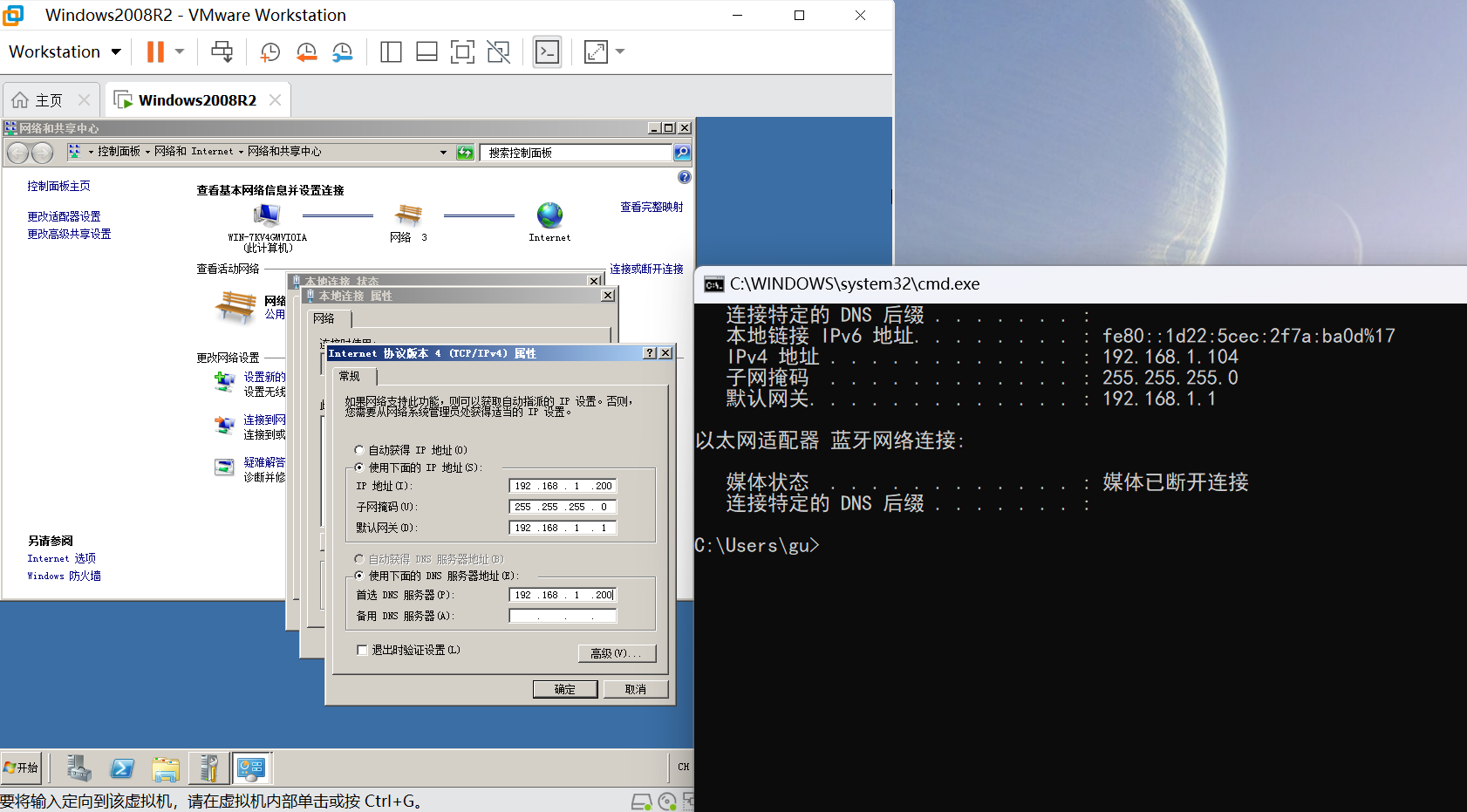
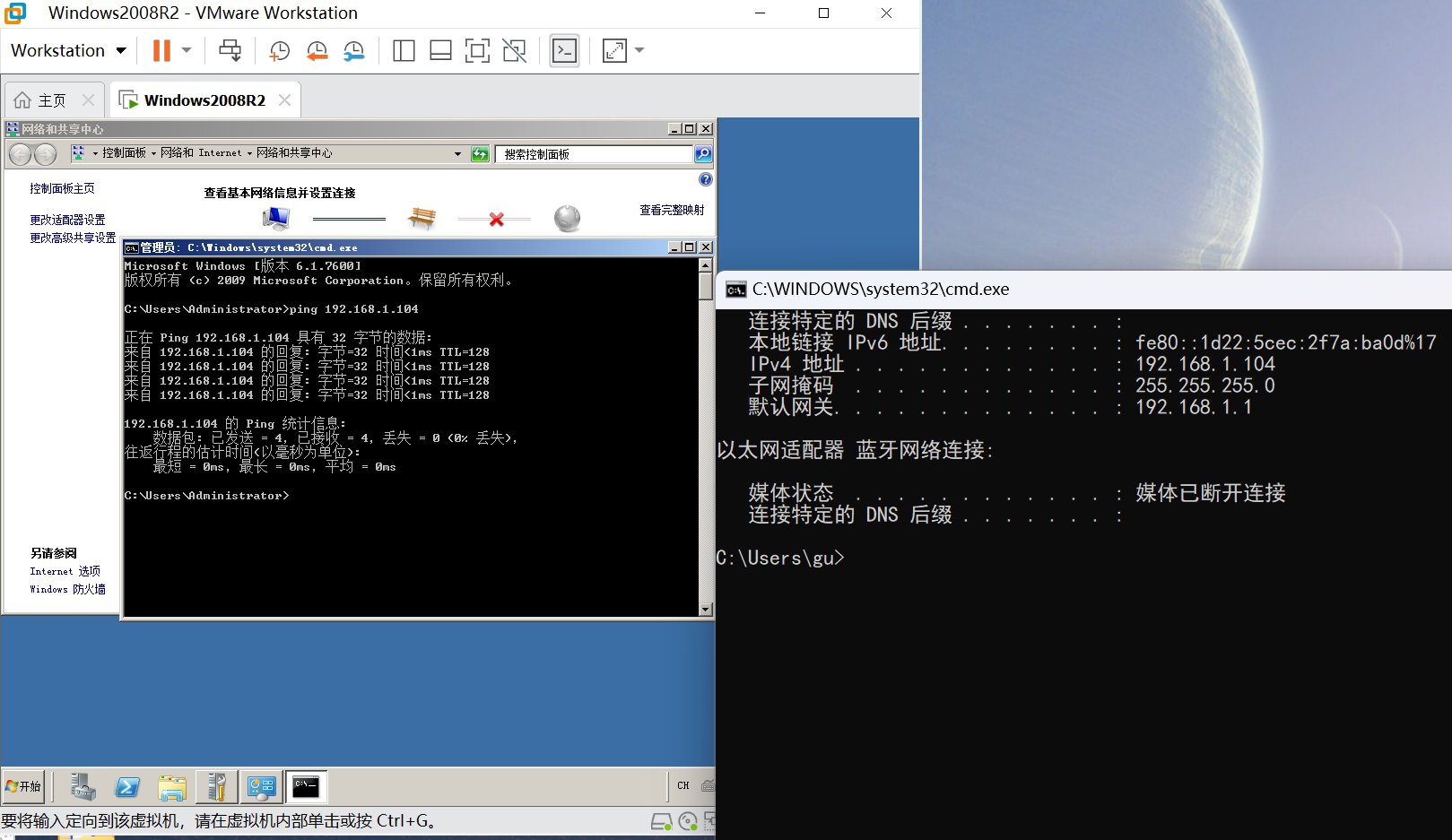
接下来配置好DNS服务 配置域名解析服务 这个用于域名解析 不需要域名访问的可以不配置DNS 使用IP访问即可
安装DNS
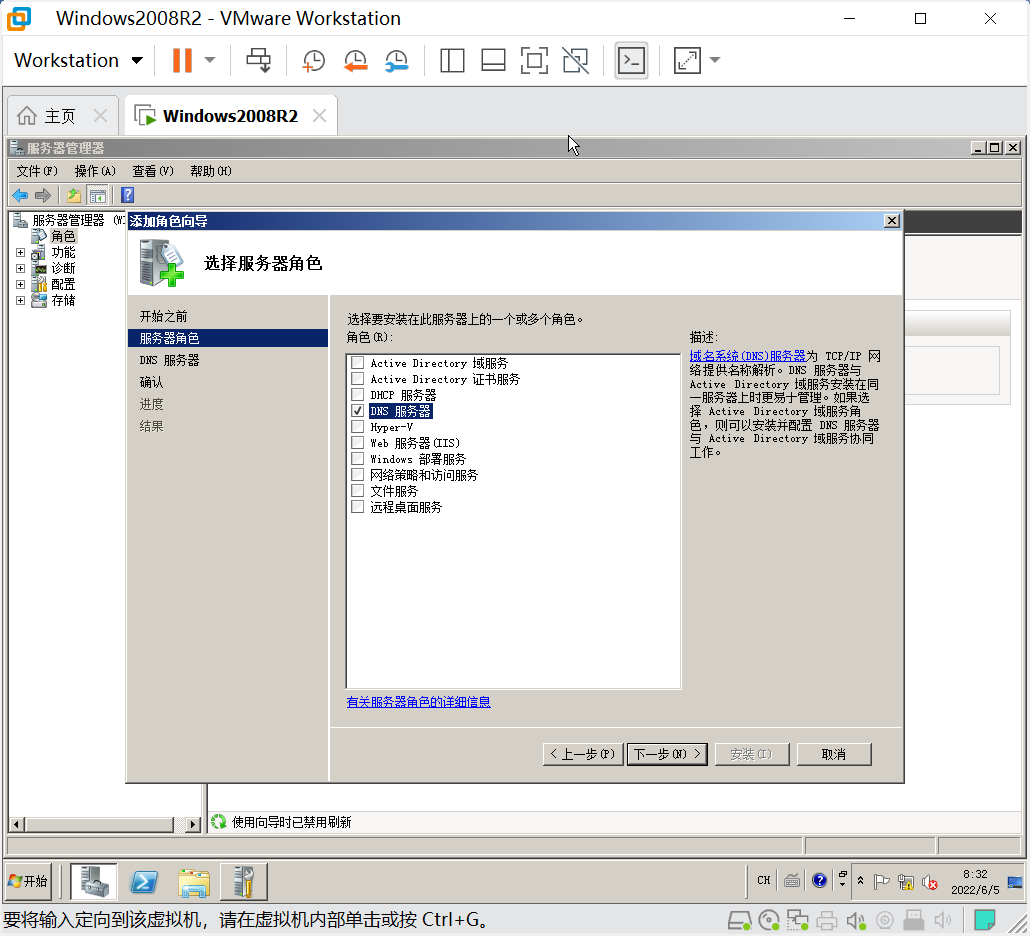
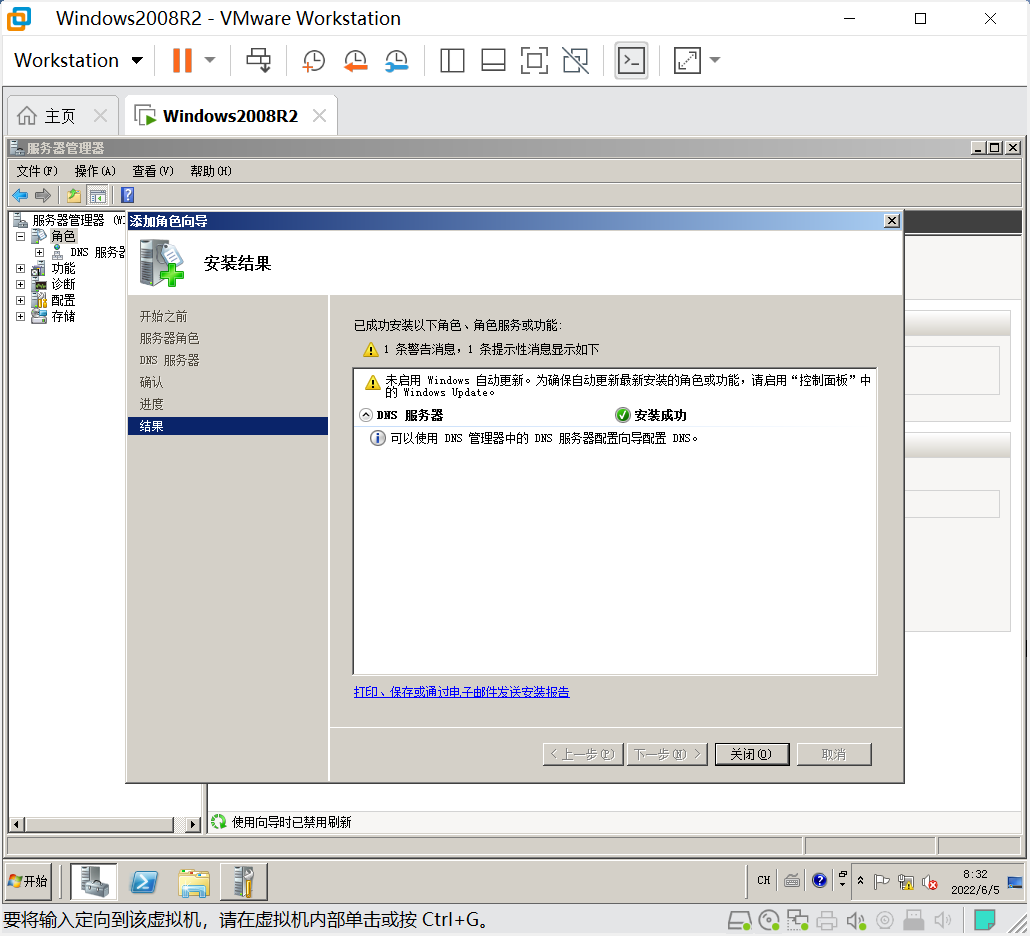
进入DNS 新建一个区域
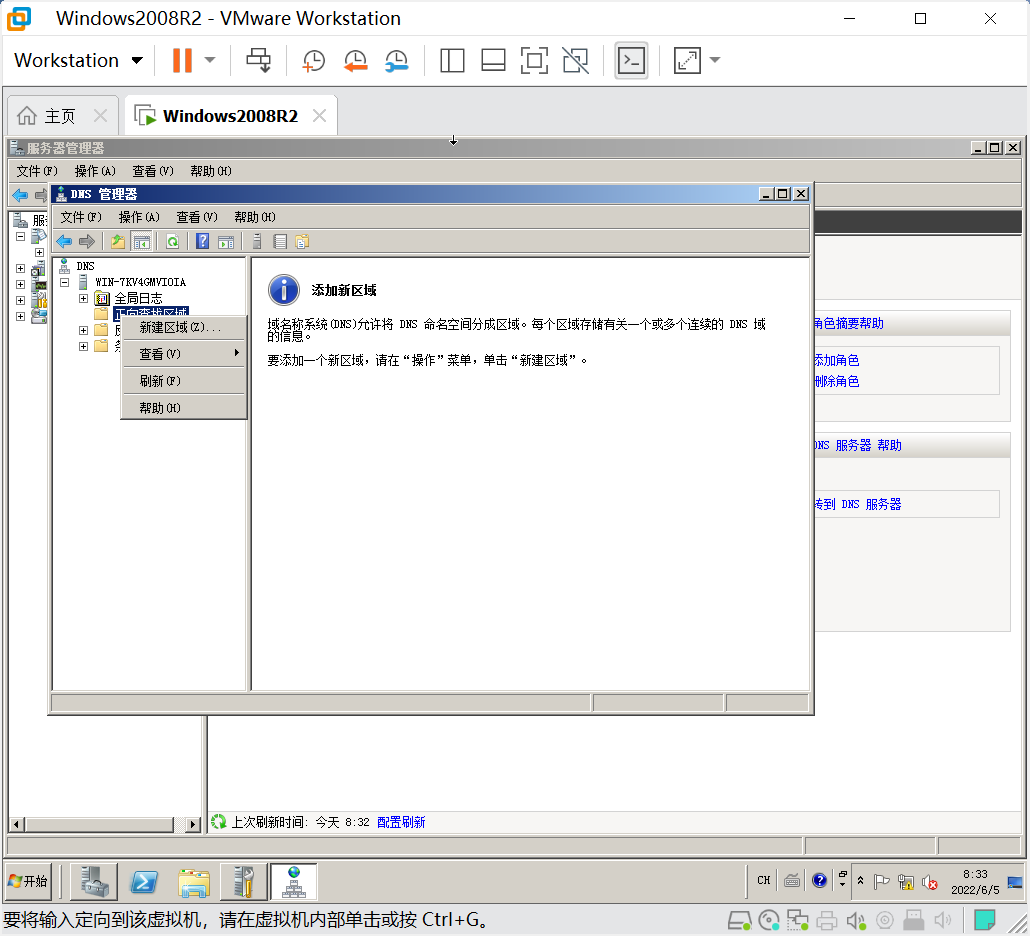
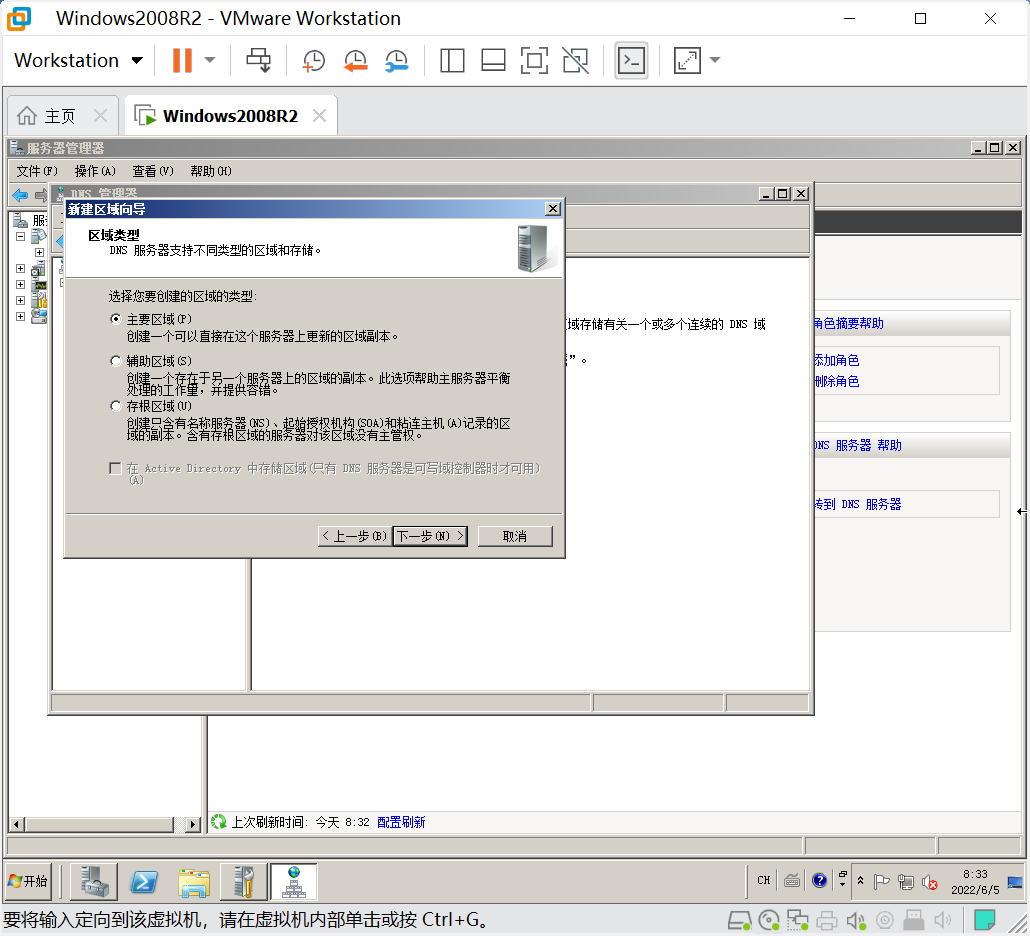
这里的名称填写域名的名称
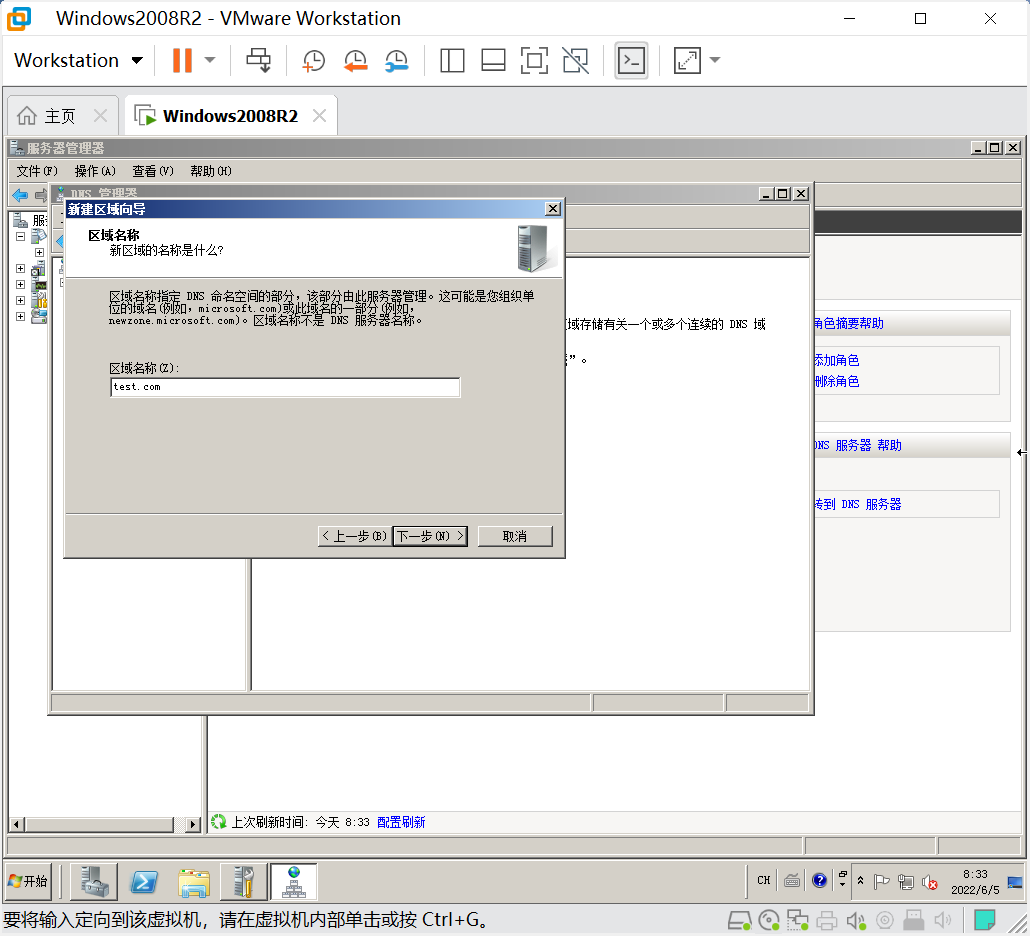
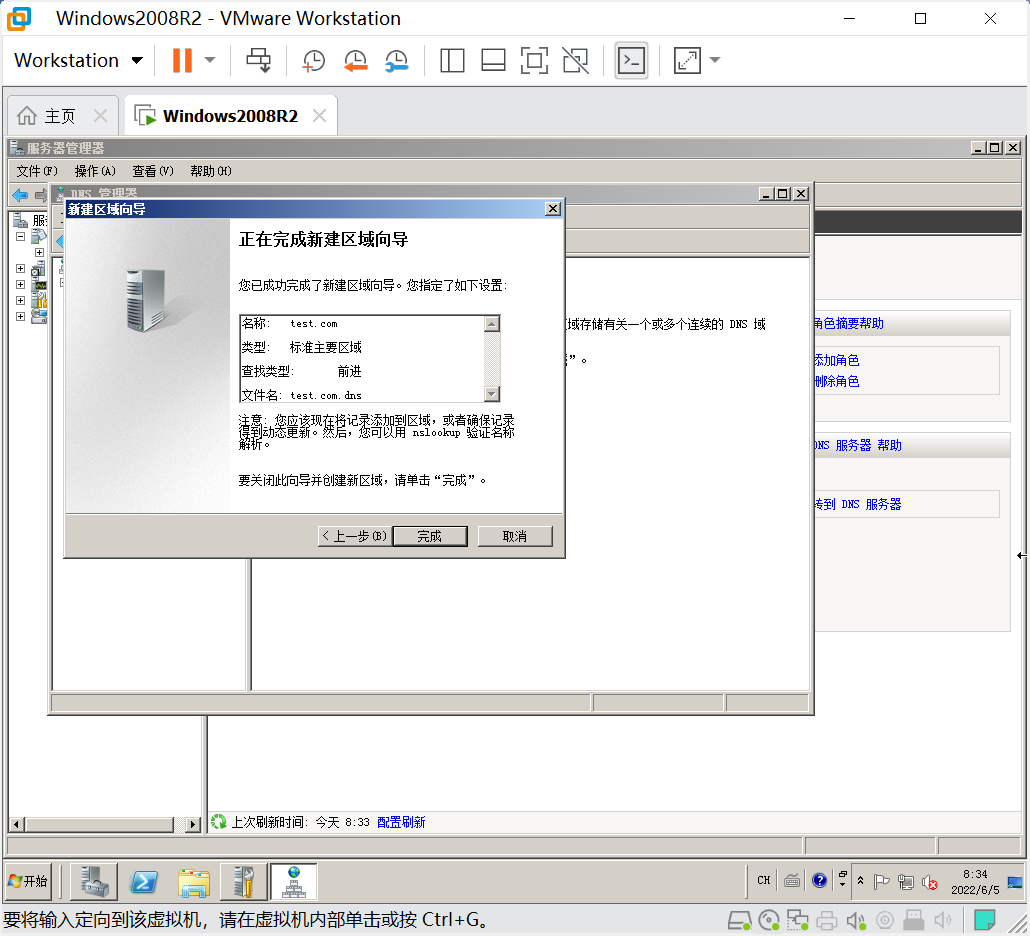
新建反向区域
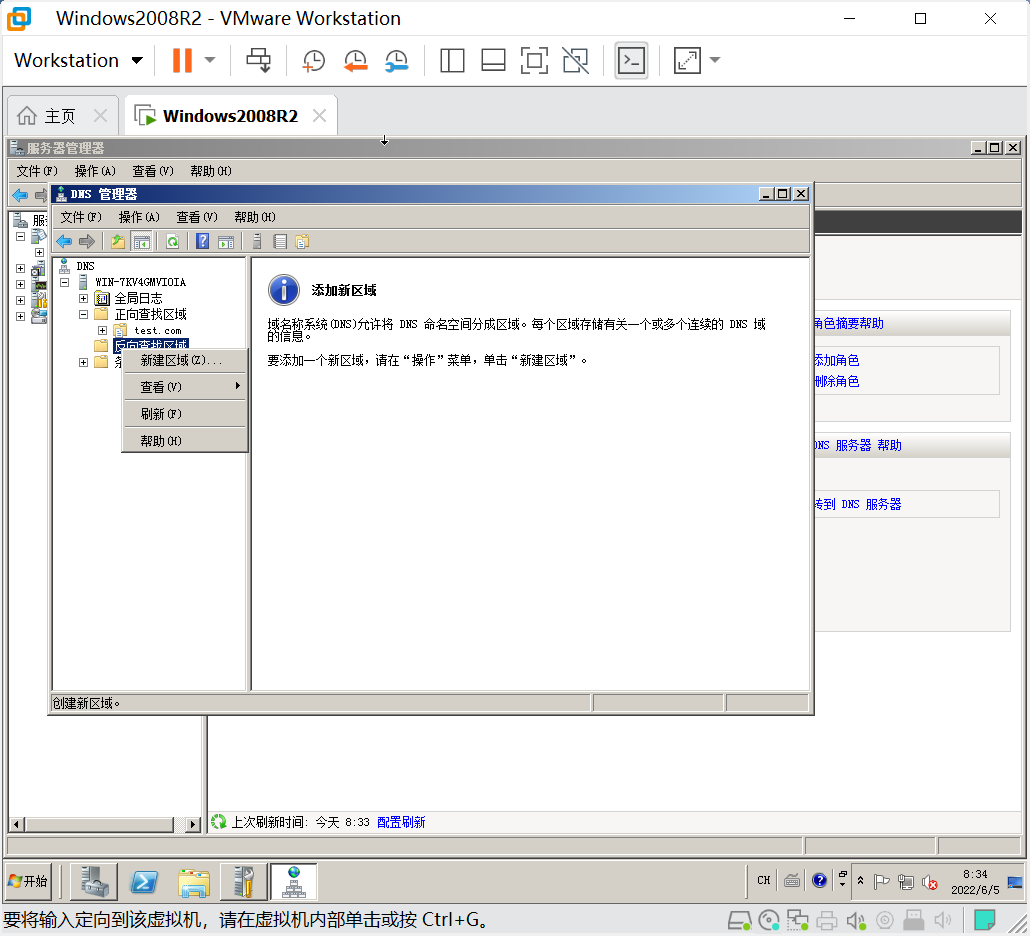
这里填写虚拟机的IP地址
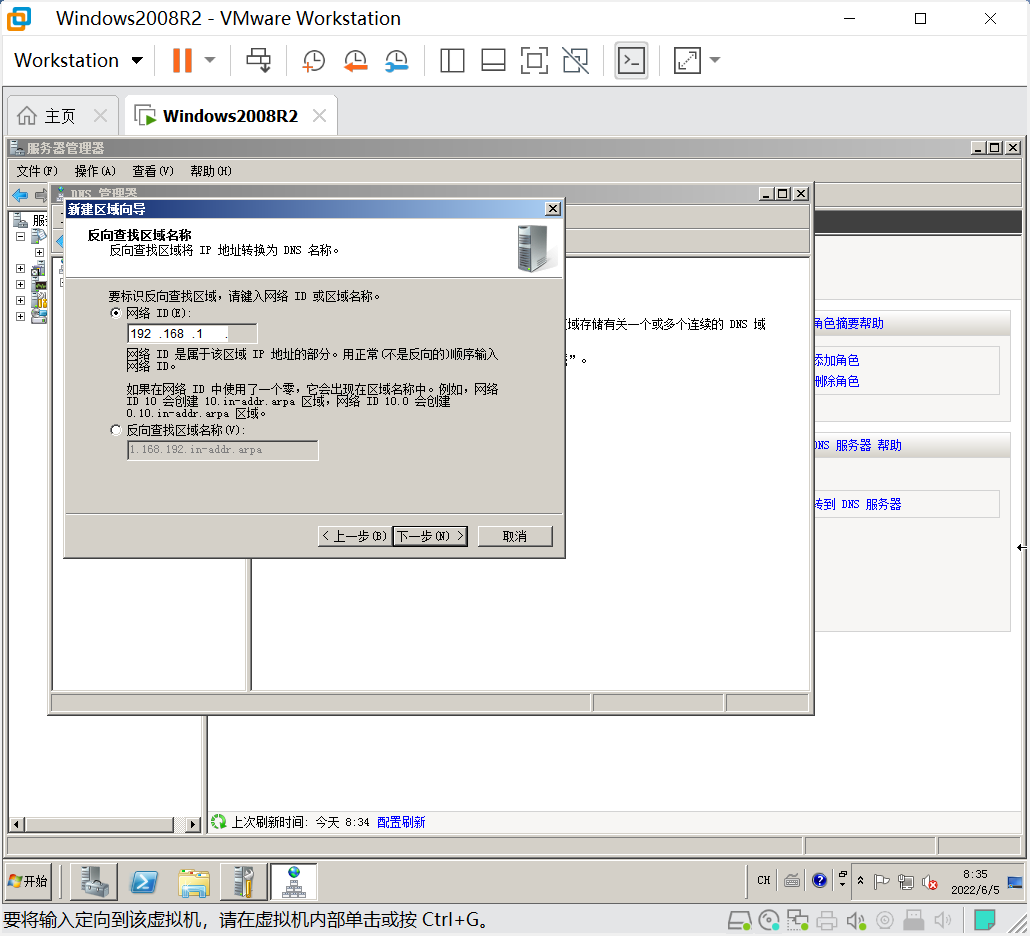
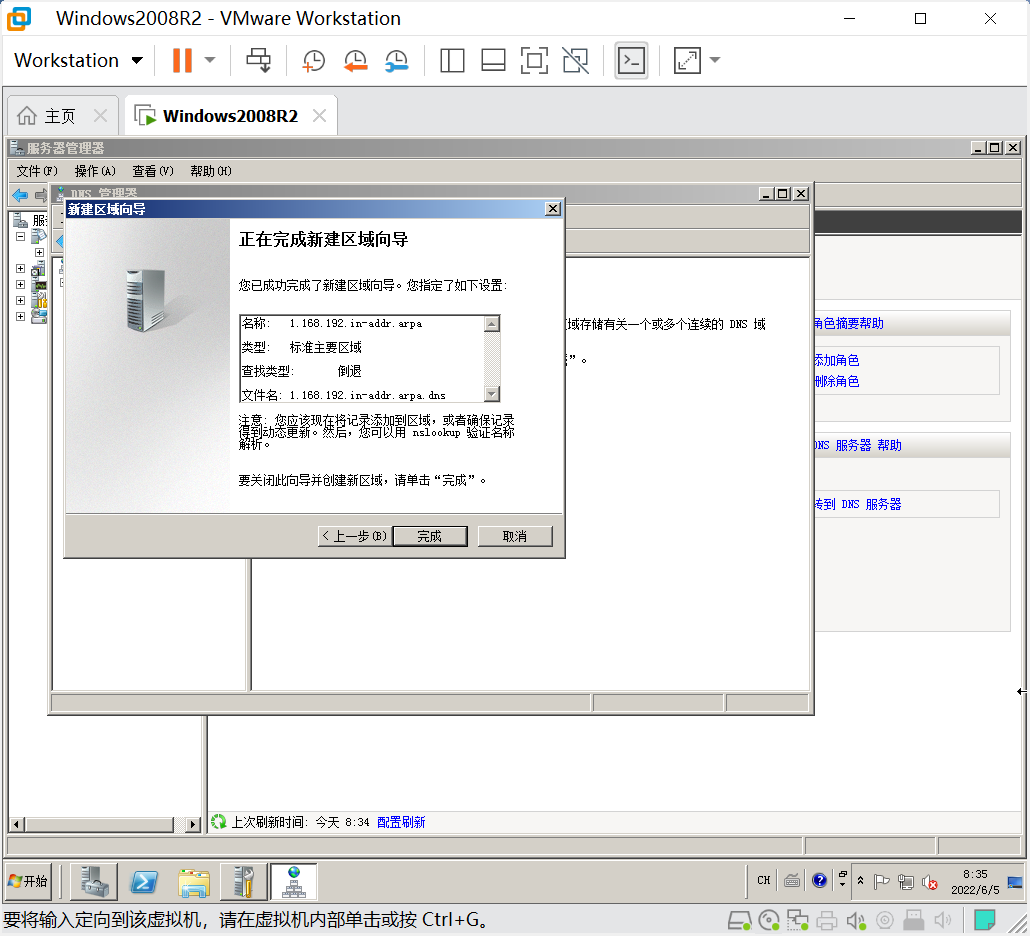
添加正反向解析
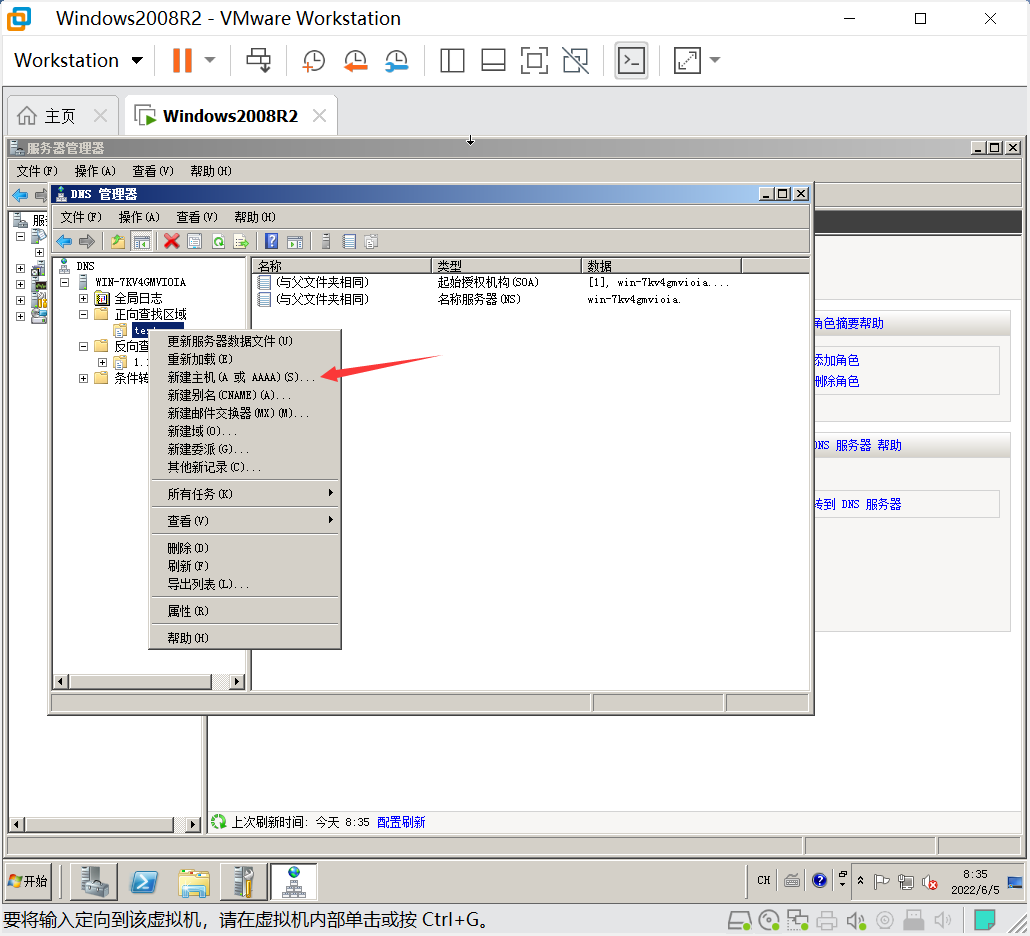
要勾选创建相关指针记录
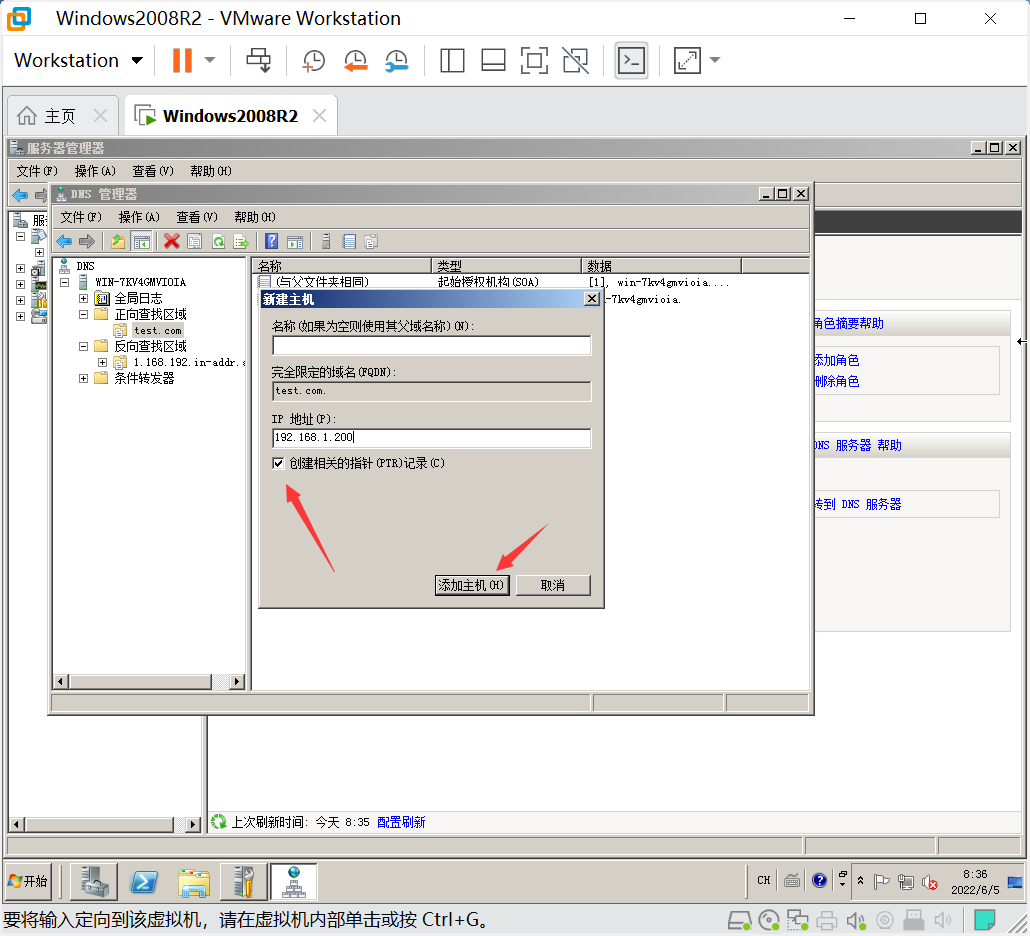
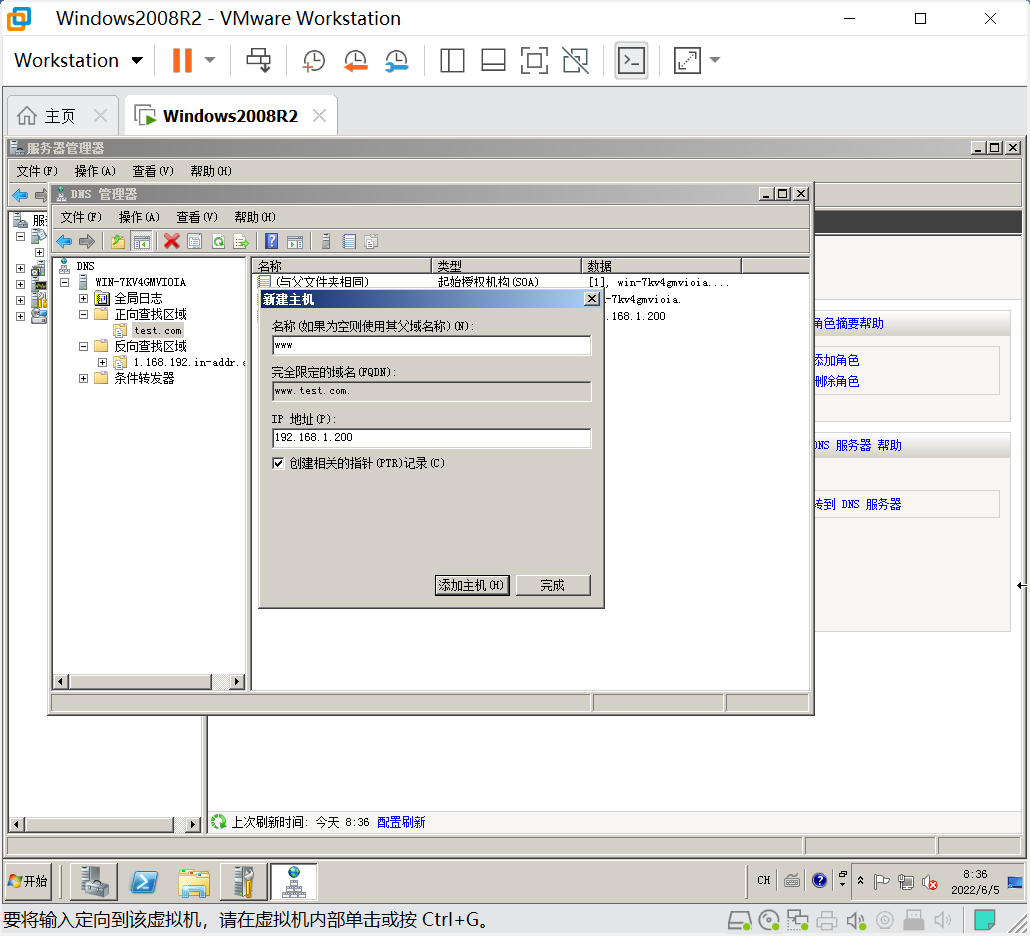
进入CMD 测试正反向解析
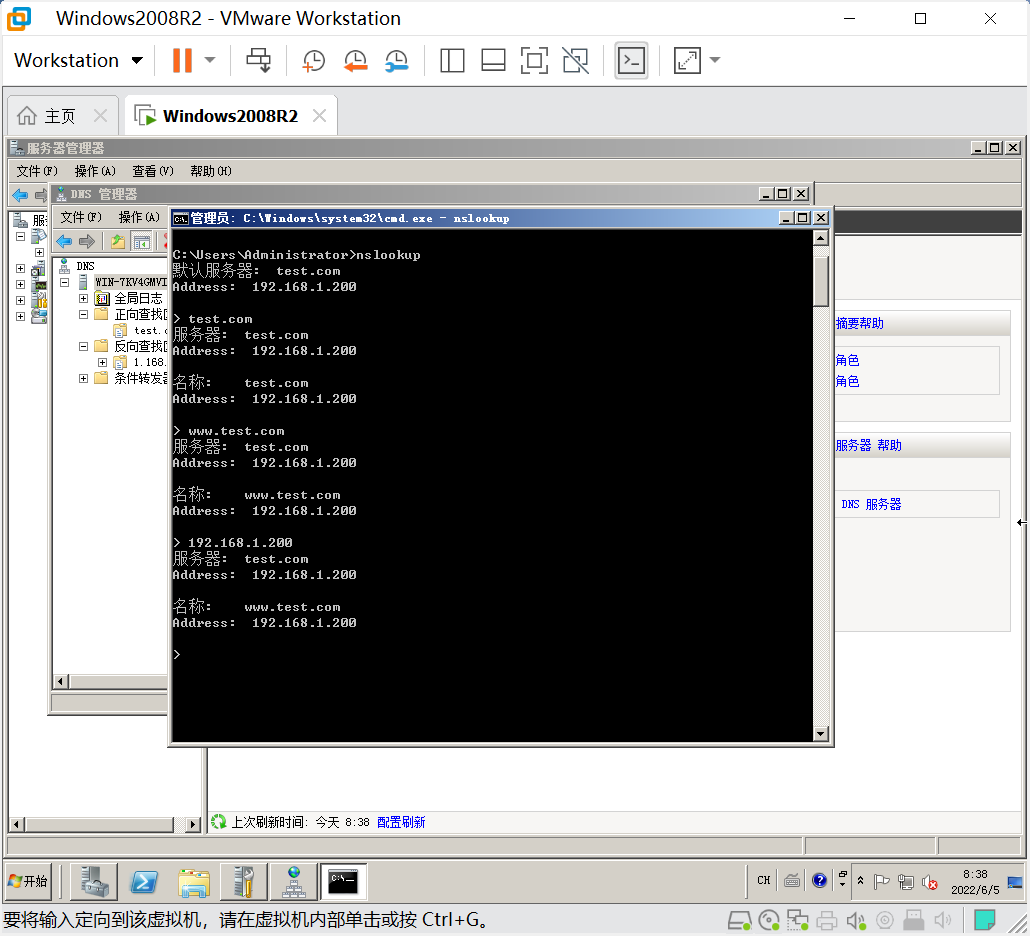
以上没有问题可以接着做下一步操作
配置Web服务器IIS
安装Web服务器
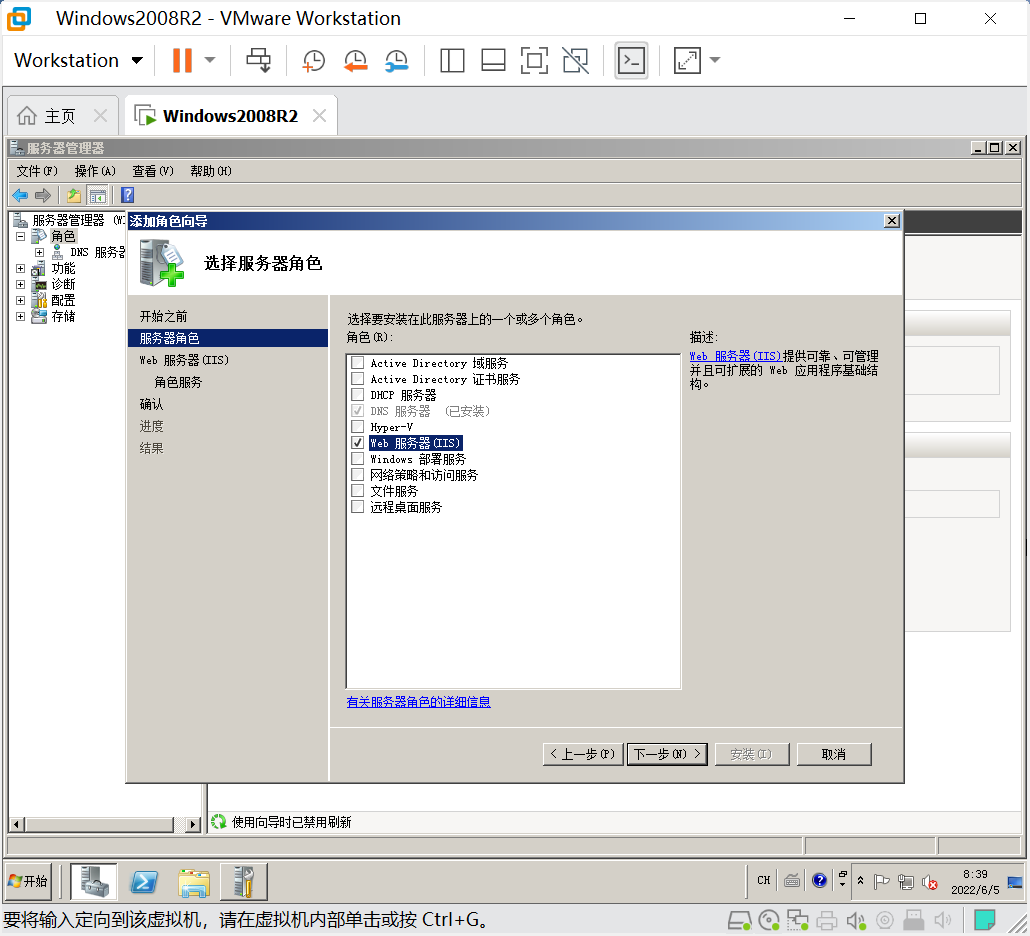
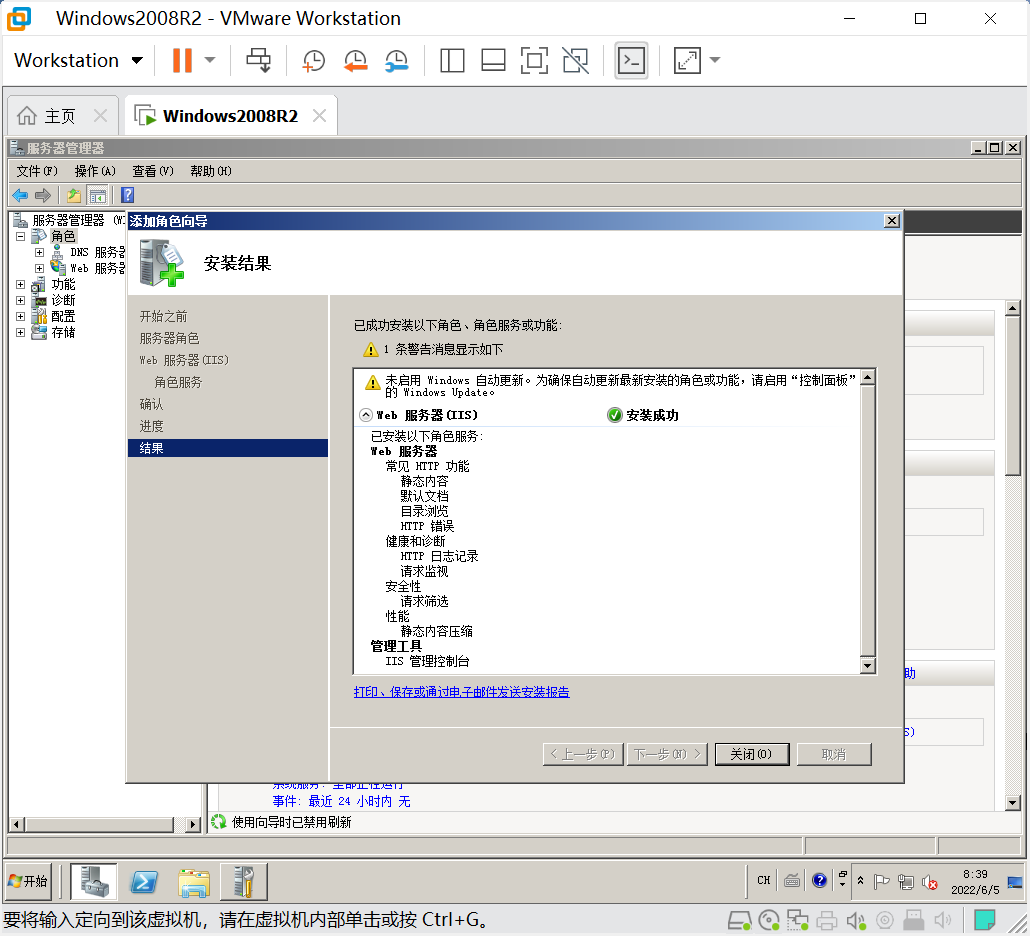
在本地新建一个web路径并添加网页内容
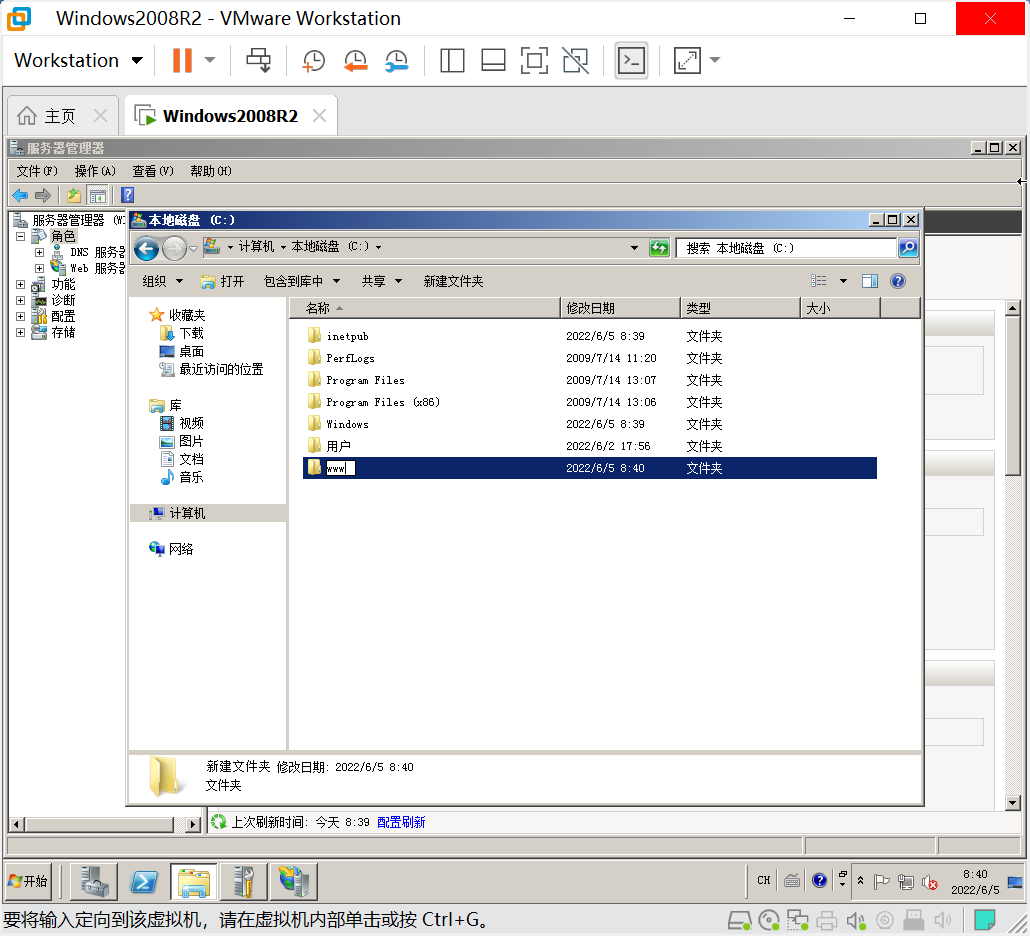
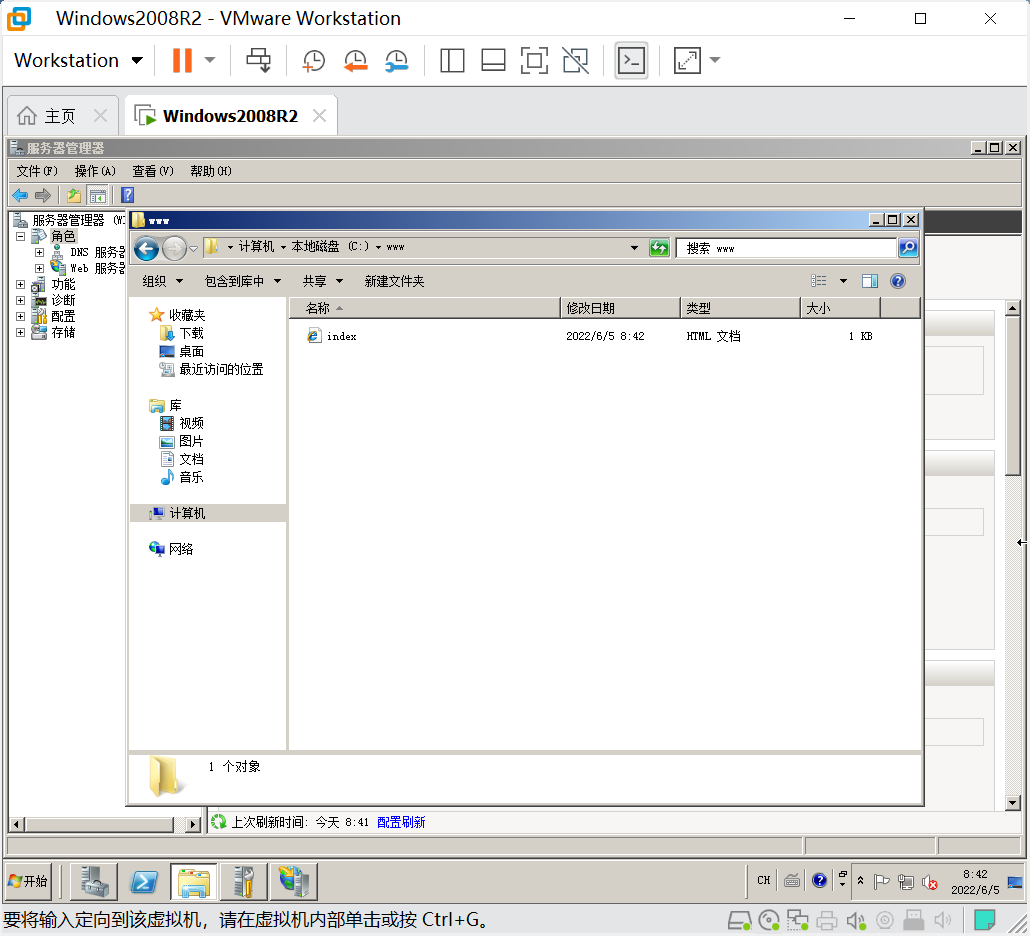
进入IIS服务器新建一个网站 这里默认的站点不用停止 否则访问不了web证书服务
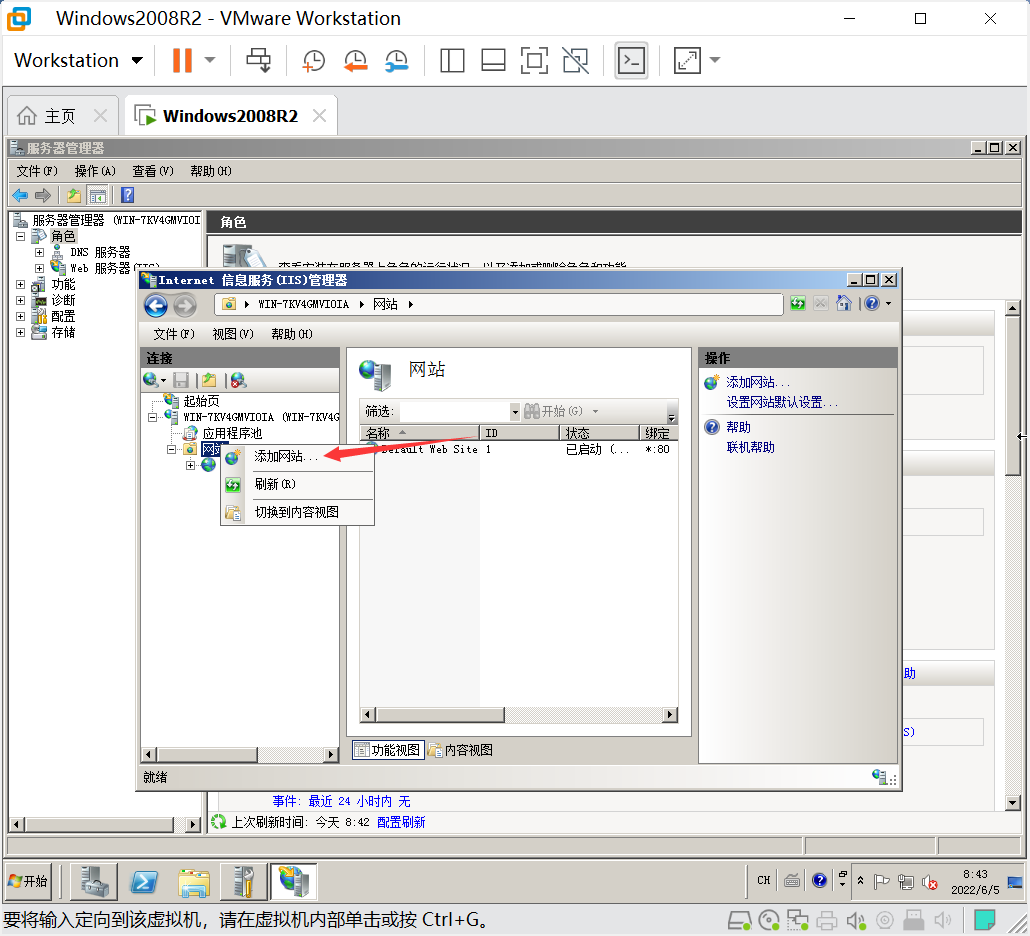
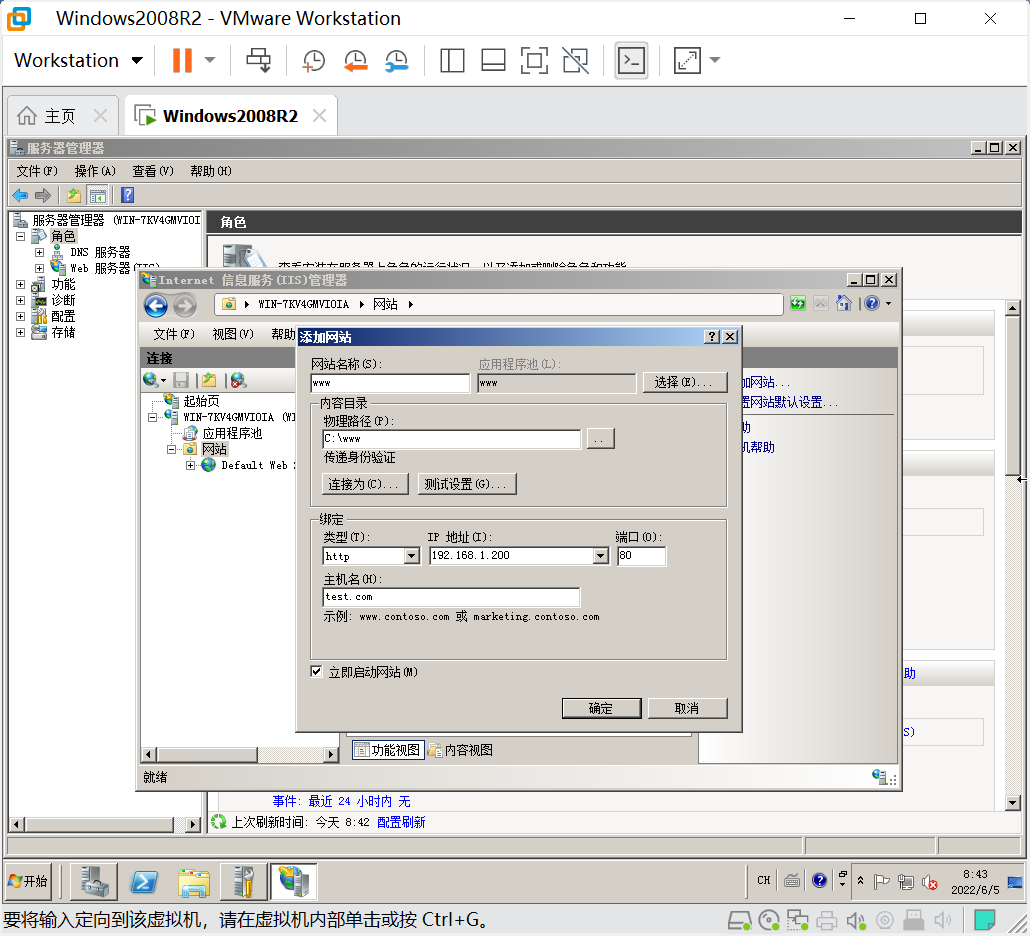
确定保存并测试访问
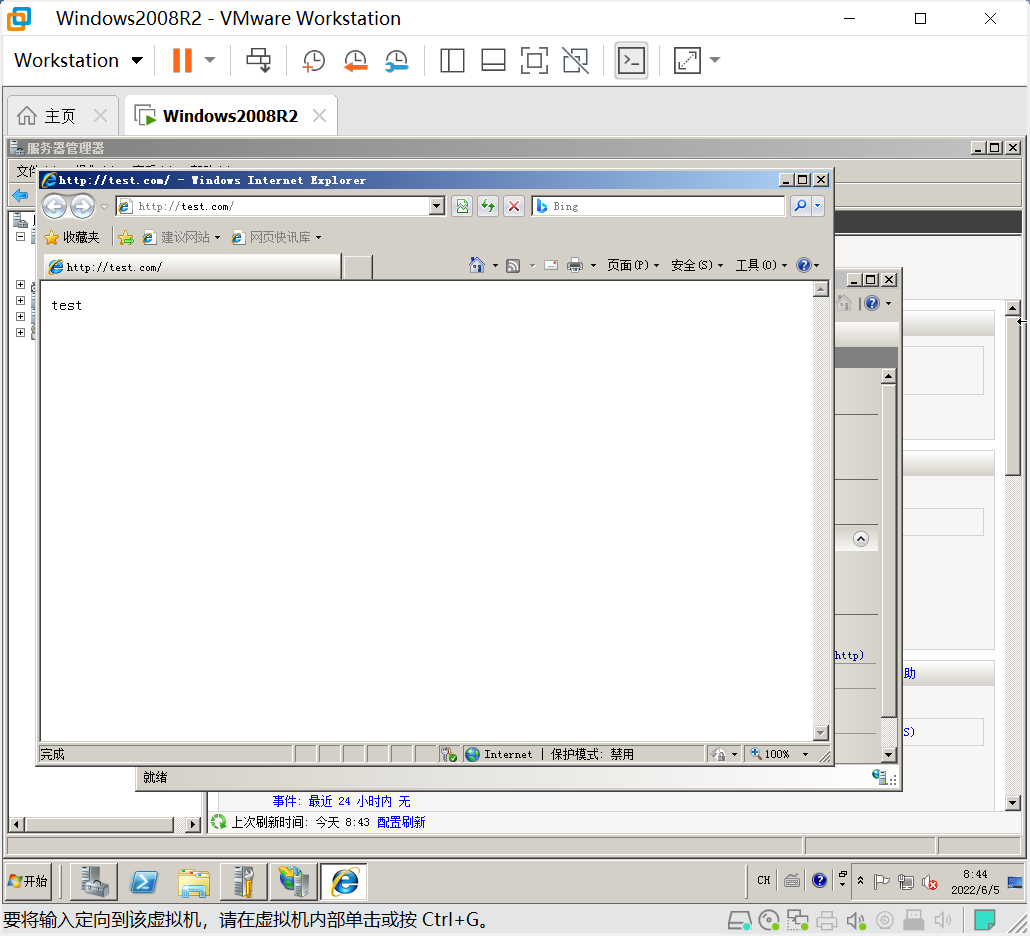
以上IIS服务器配置完成
配置AD证书服务器
安装AD证书服务器
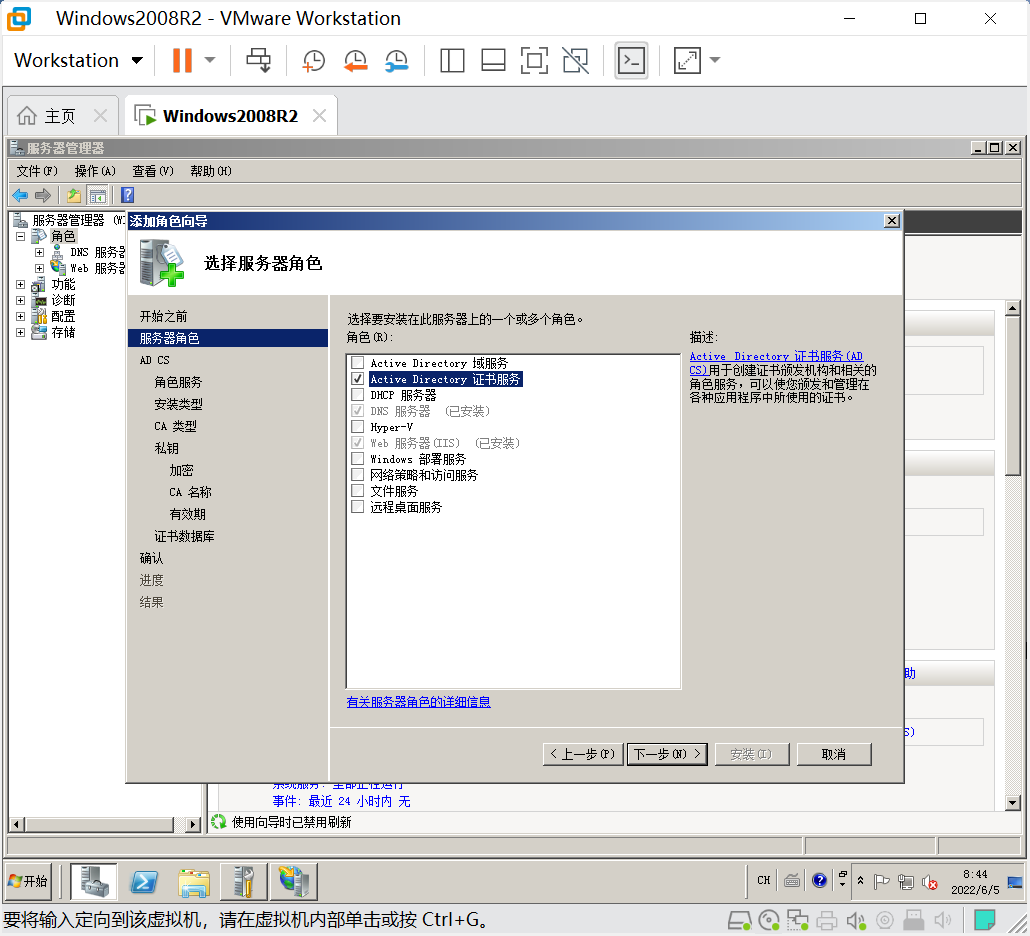
这里需要勾选 证书颁发机构Web注册 否则不能访问证书网站
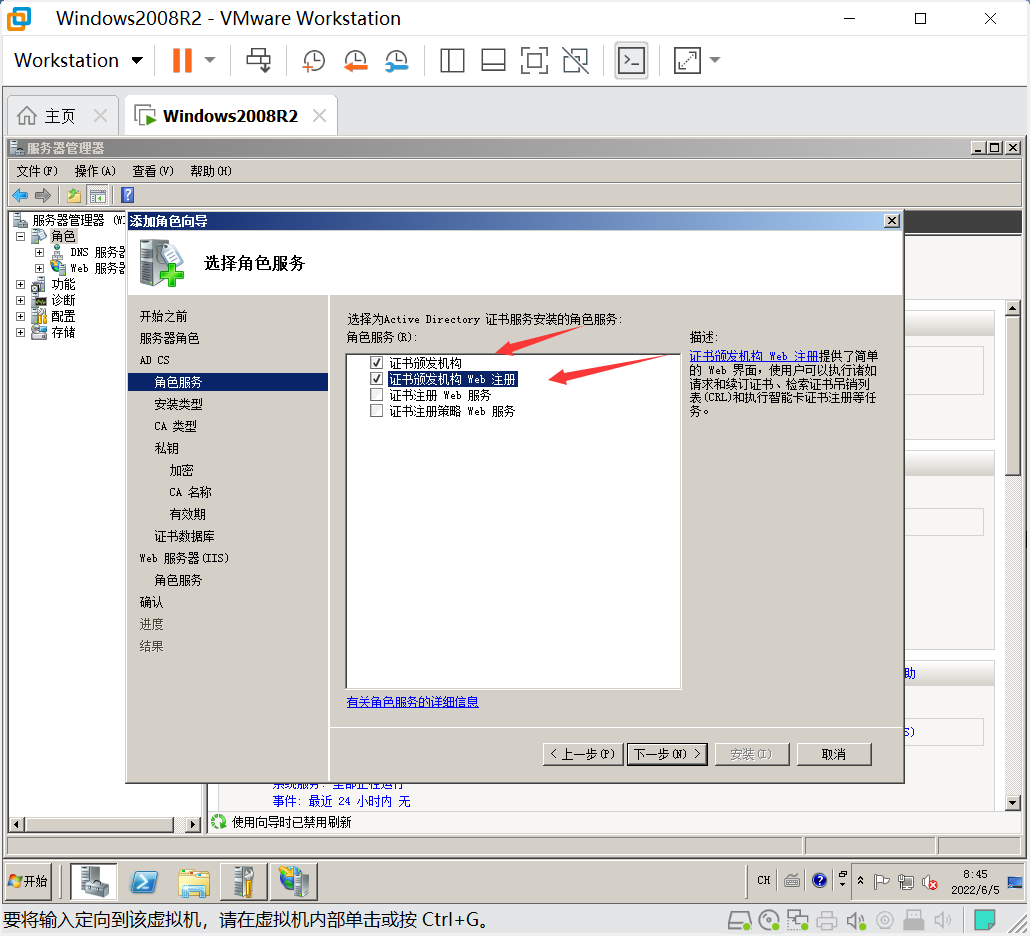
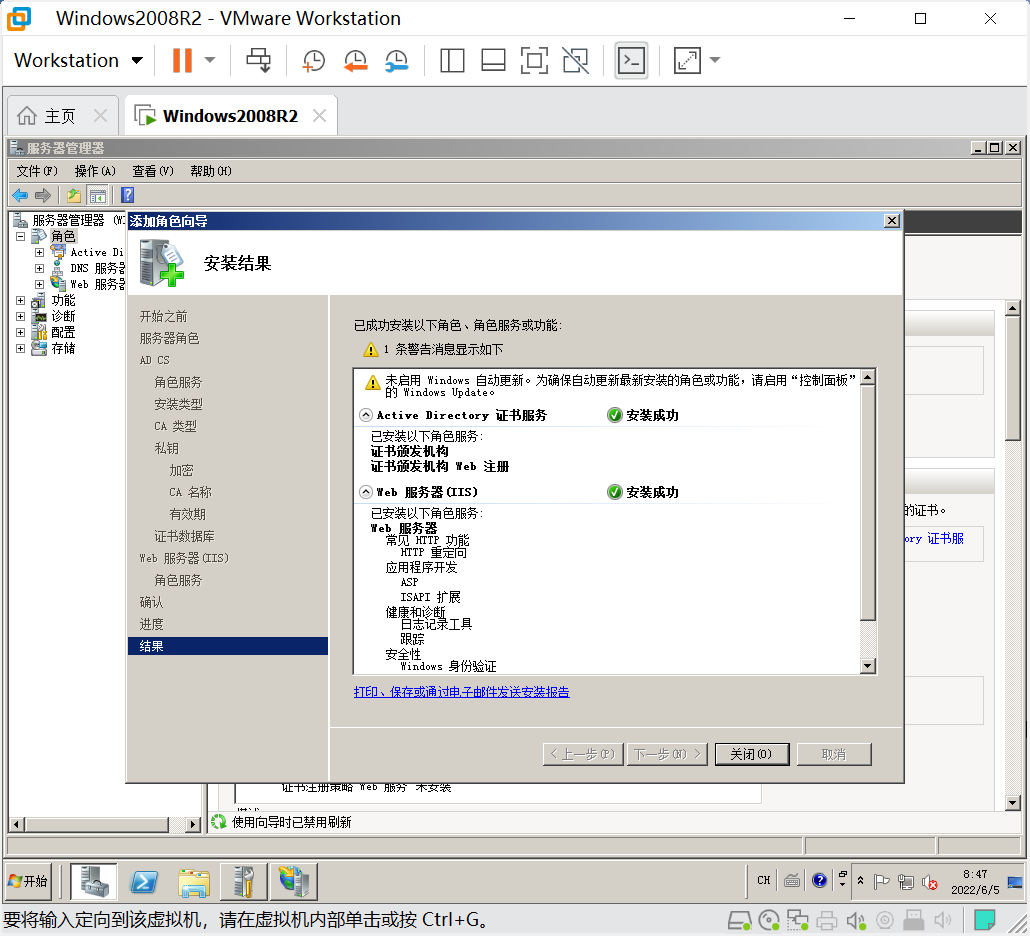
AC证书安装完成 进入IIS服务器 完成证书申请
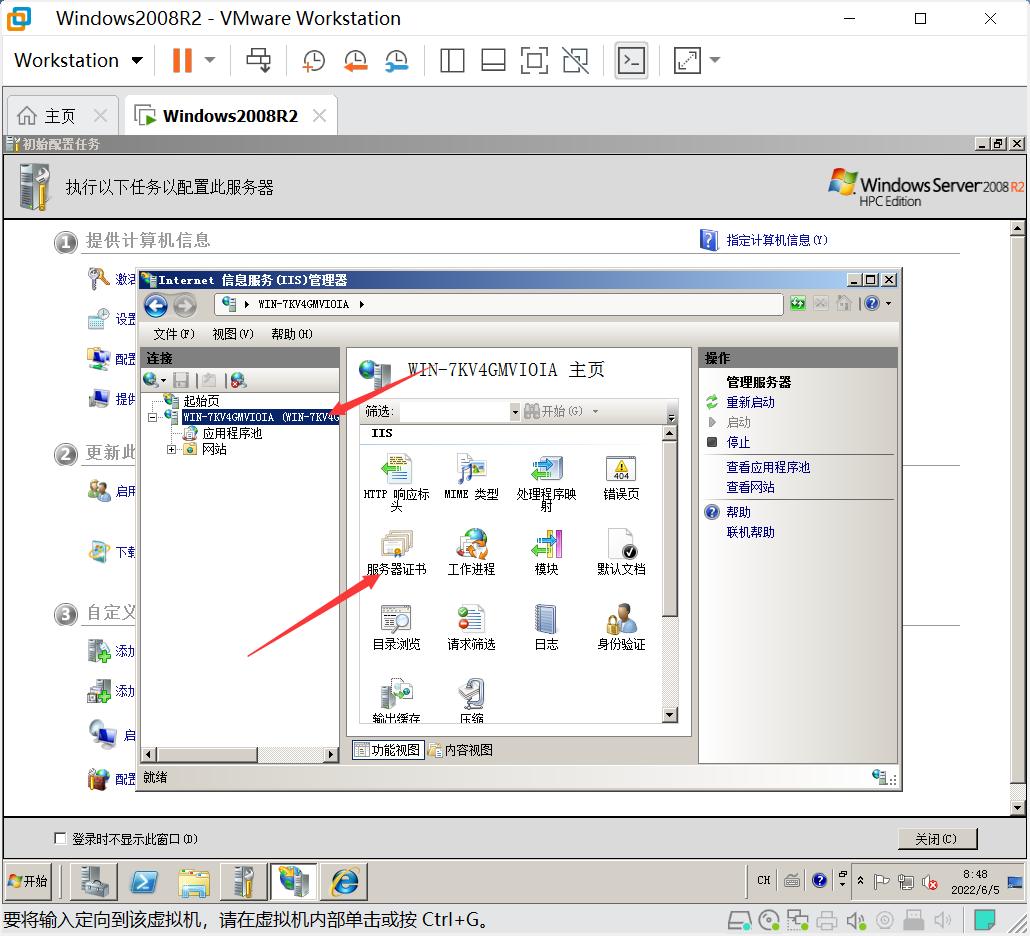
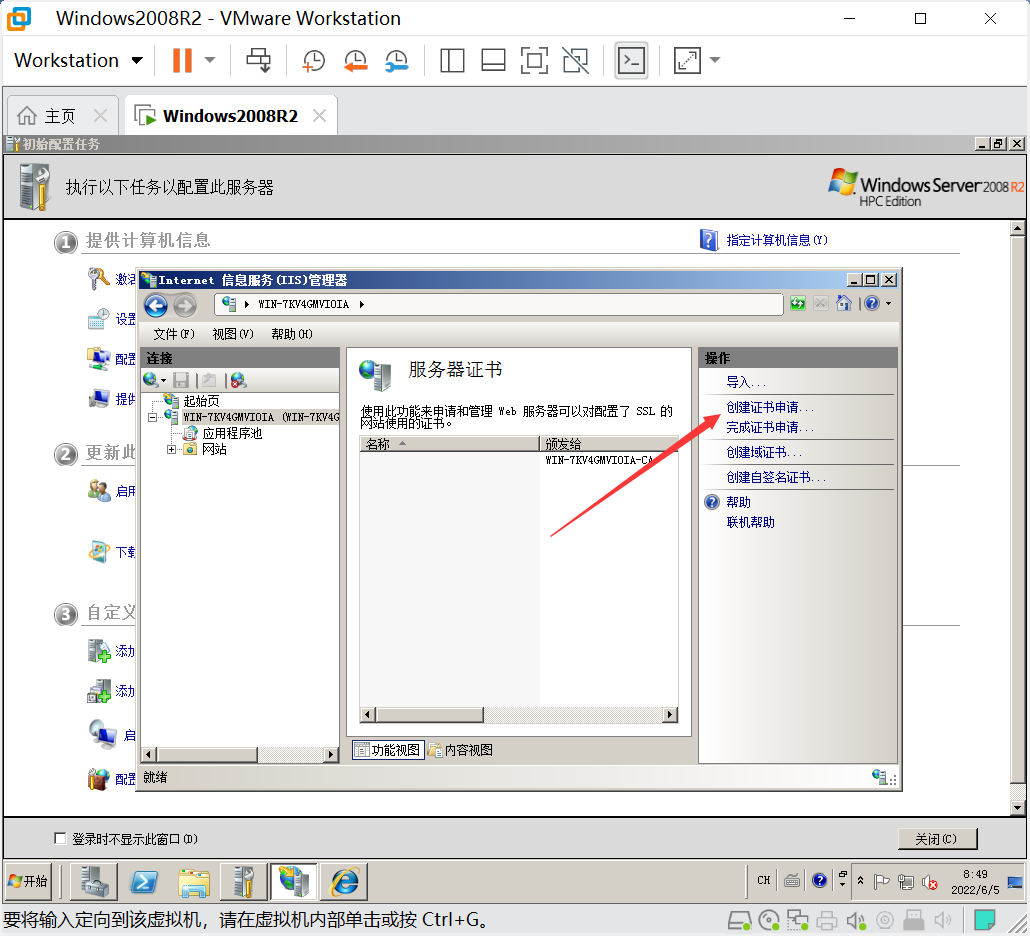
这里最关键的 通用名称一定是域名名称 没有做DNS的话 这里填写你的服务器的ip地址
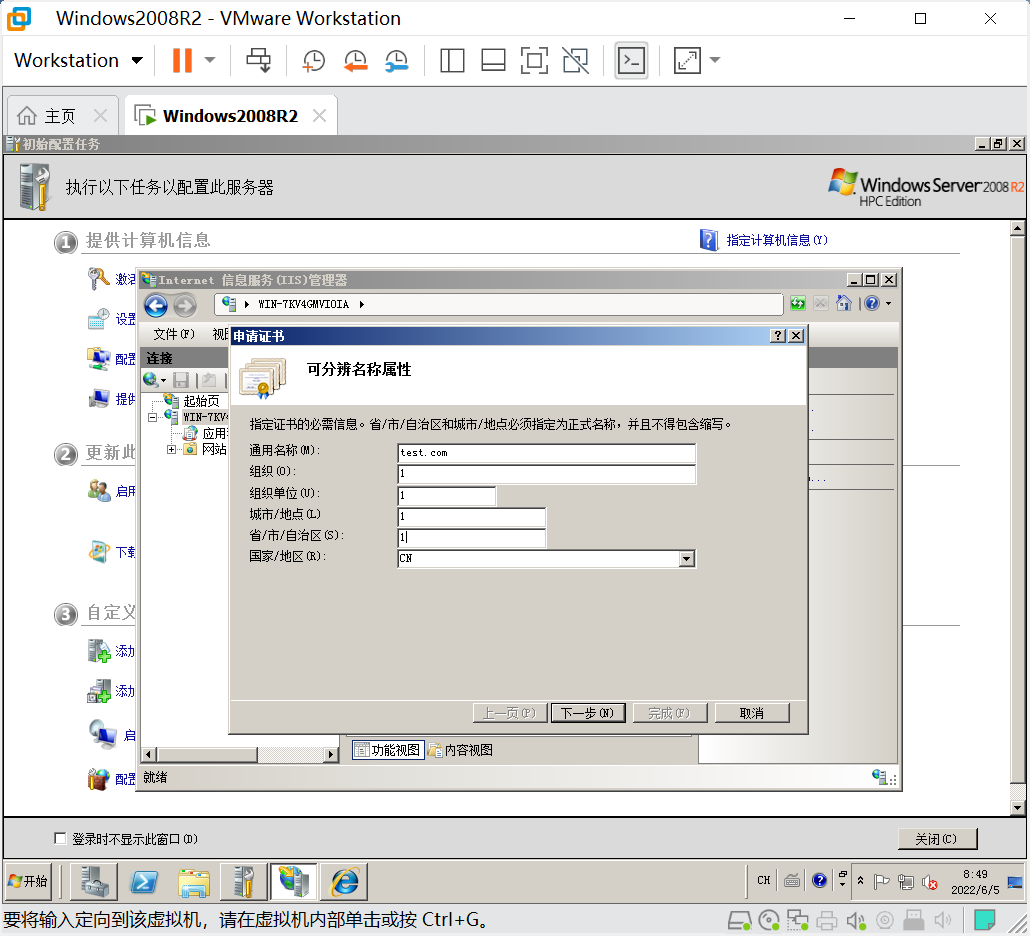
把申请的证书保存在桌面
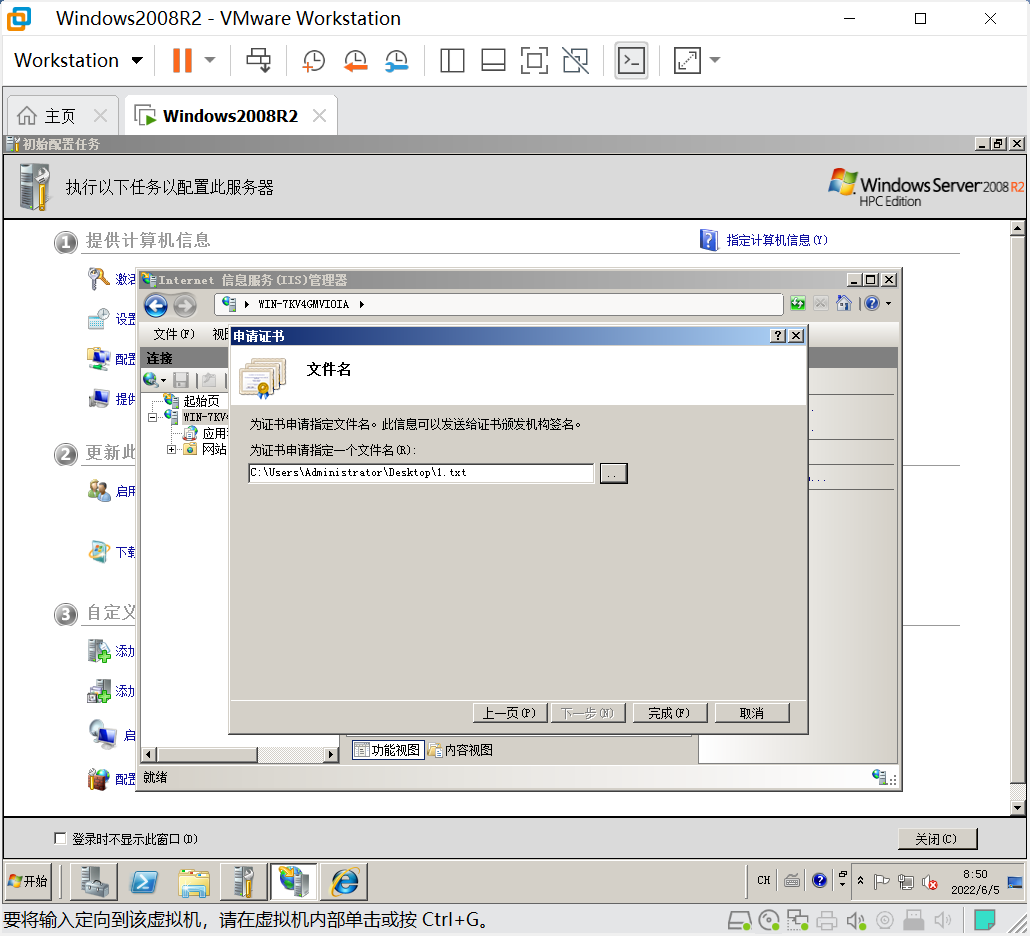
把保存在桌面的文本打开全部复制
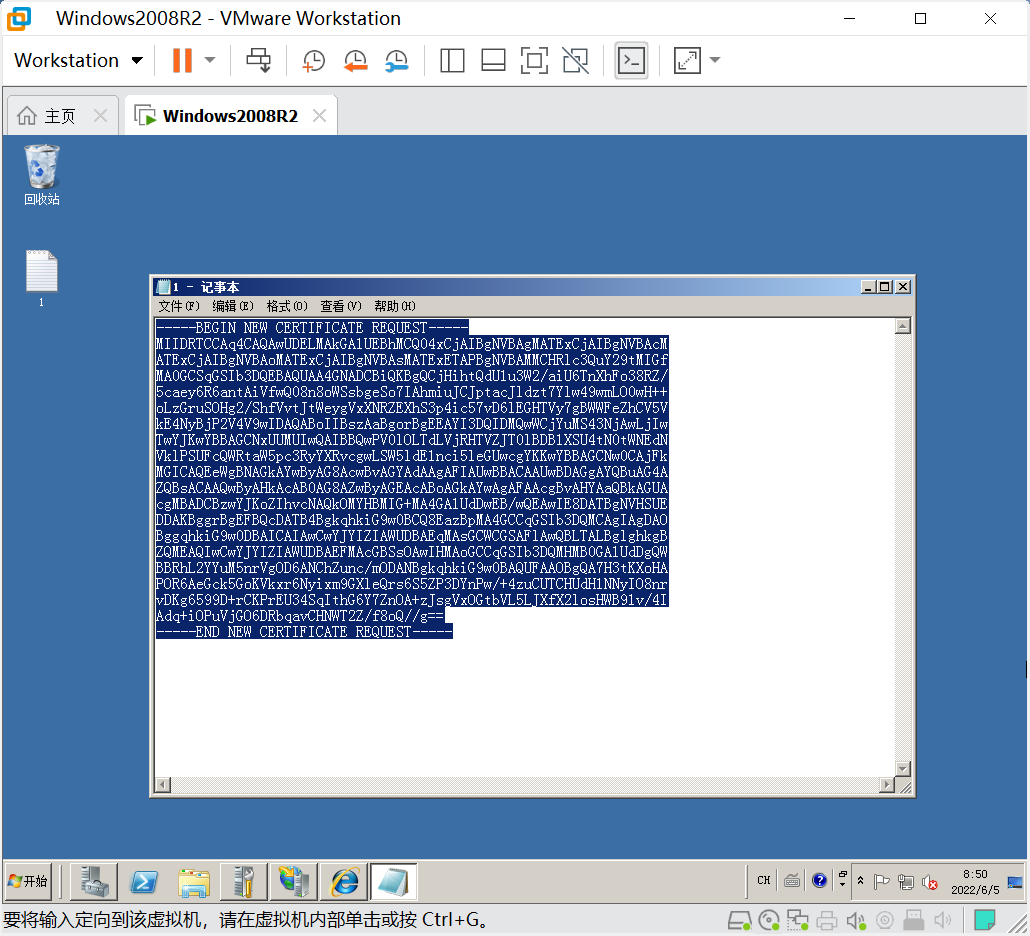
打开浏览器进入http://你的虚拟机的ip地址/certsrv/ 申请证书 这里能不能访问取决于你的默认站点有没有开启访问。
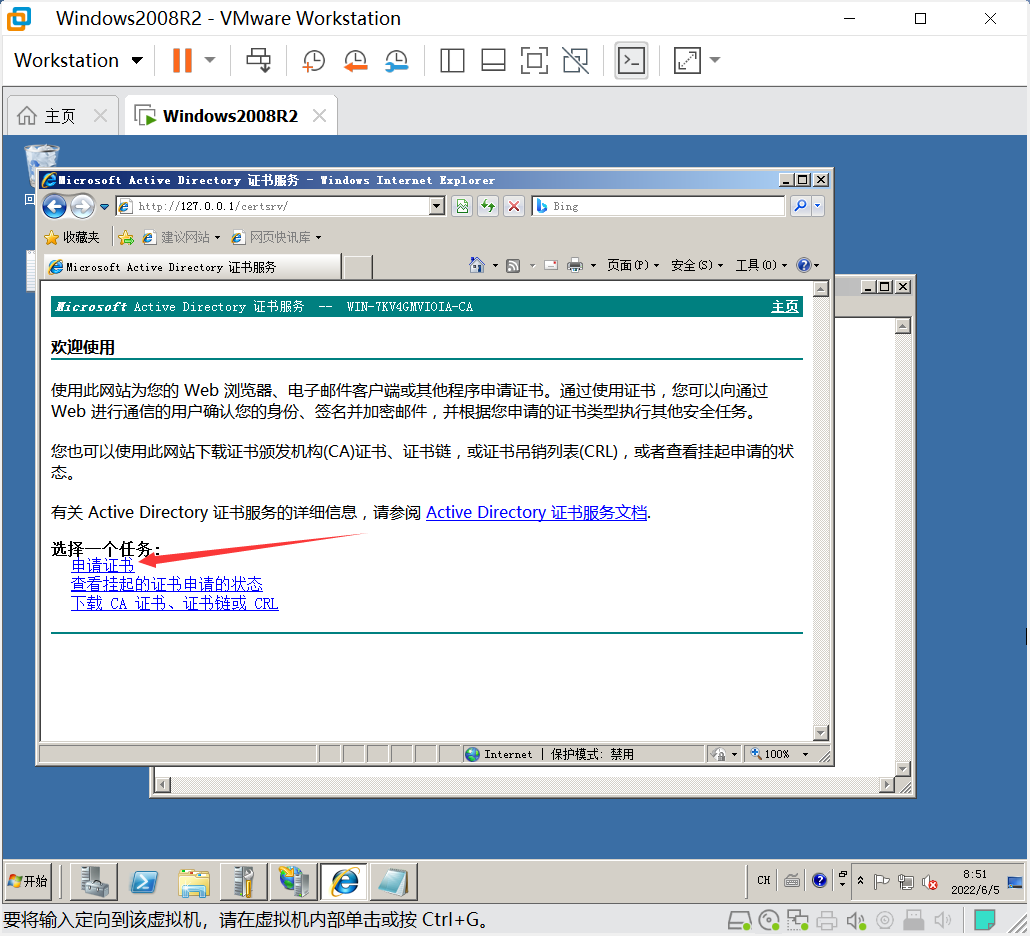
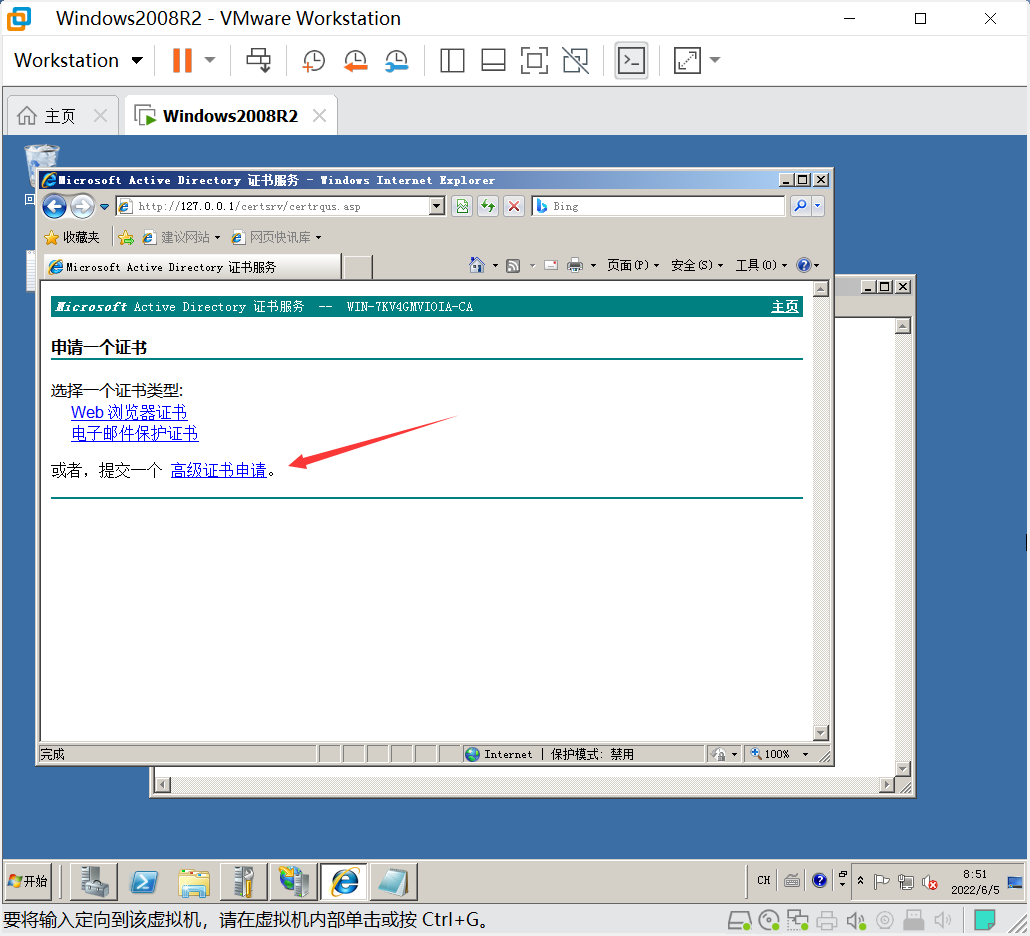
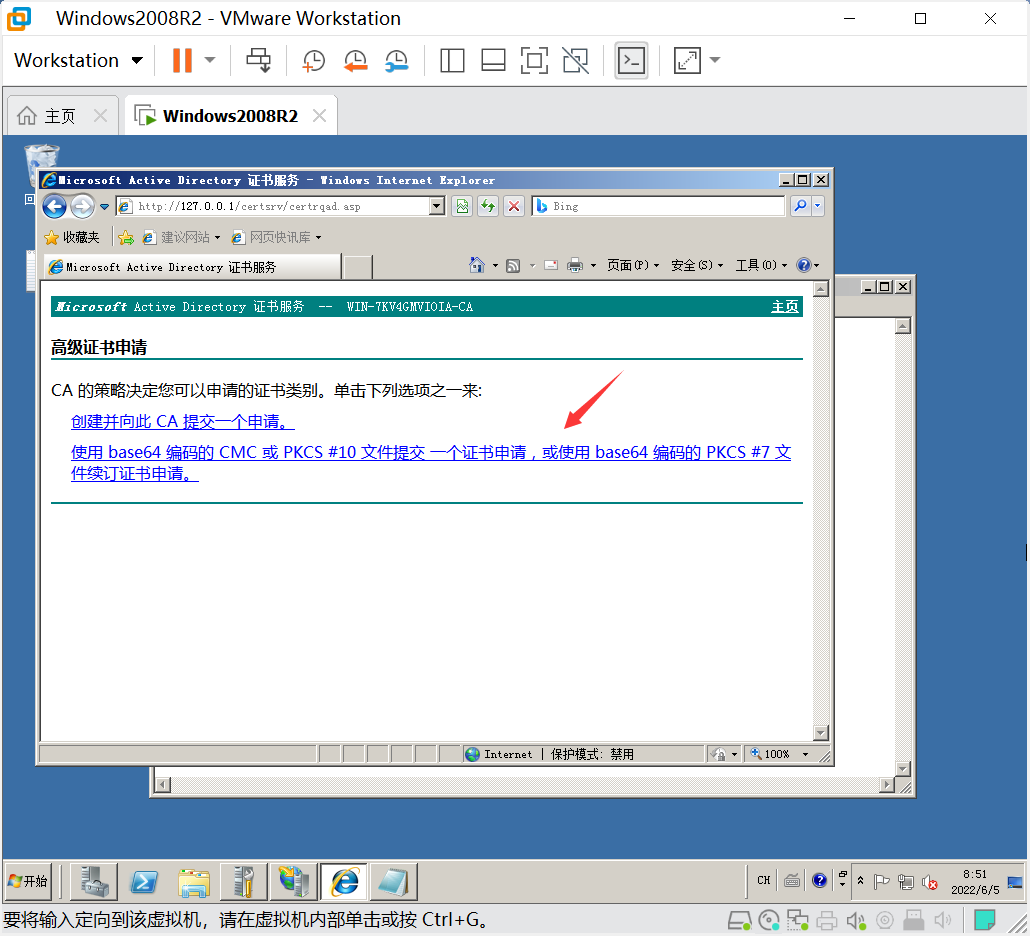
把刚刚复制的文本证书粘贴到这里来然后提交
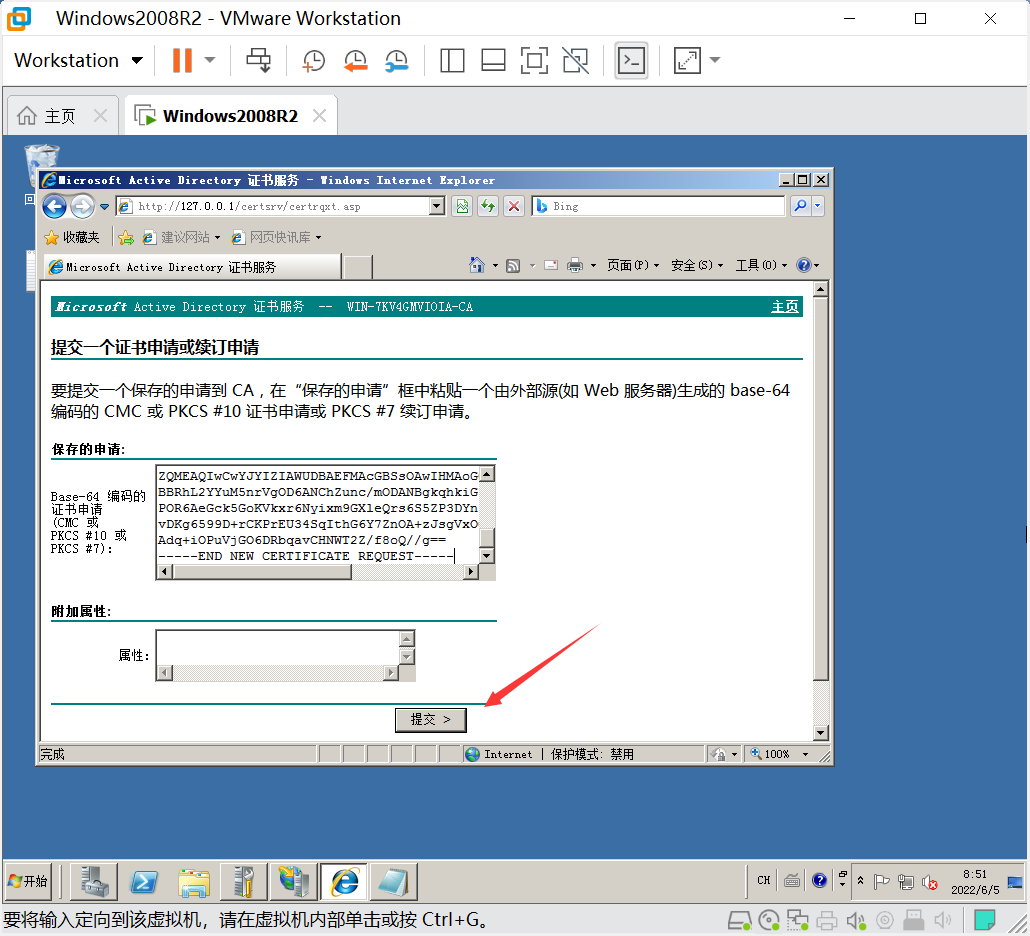
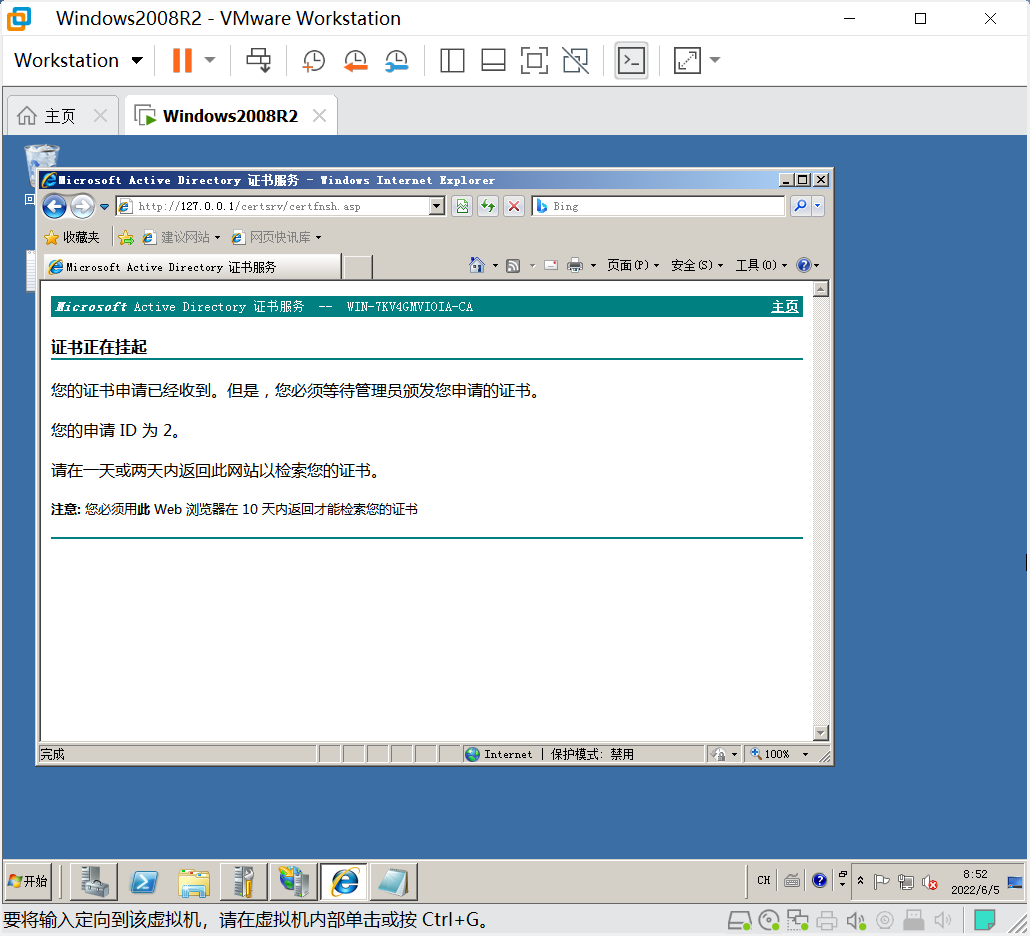
以上图片证书挂起成功去证书颁发机构完成证书颁发
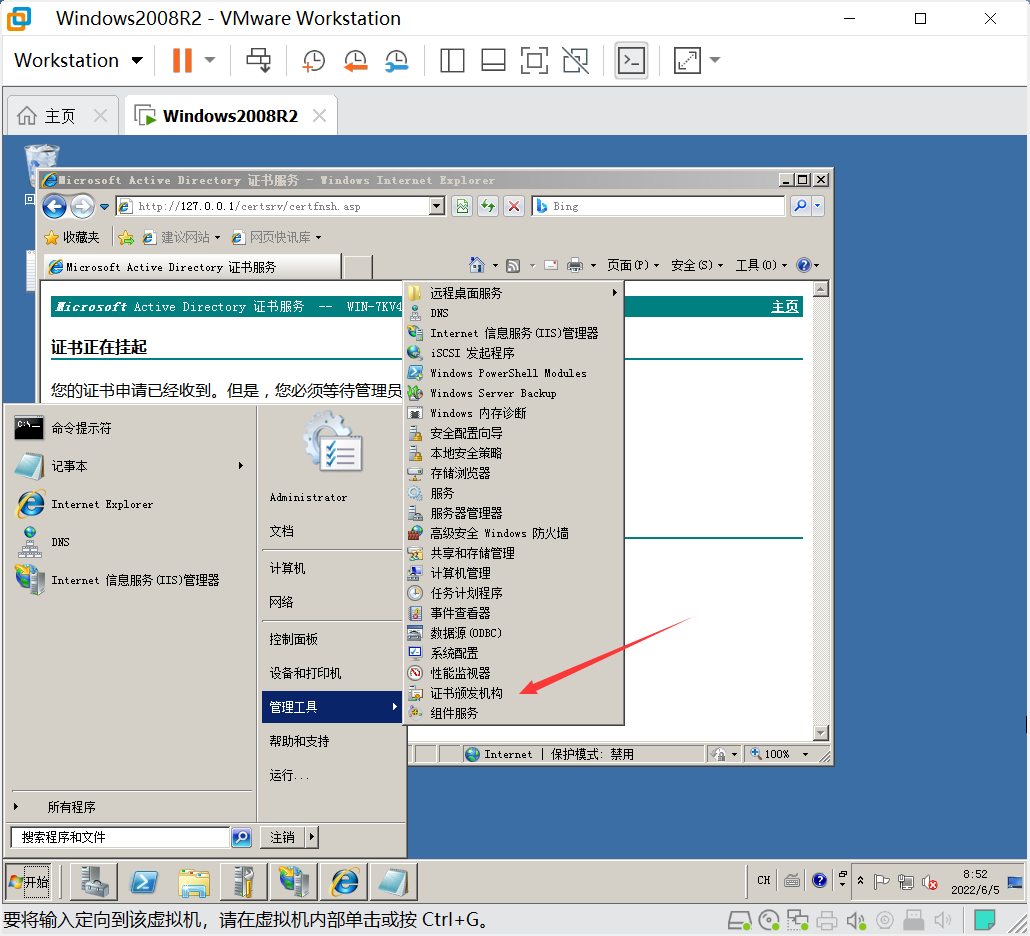
颁发证书
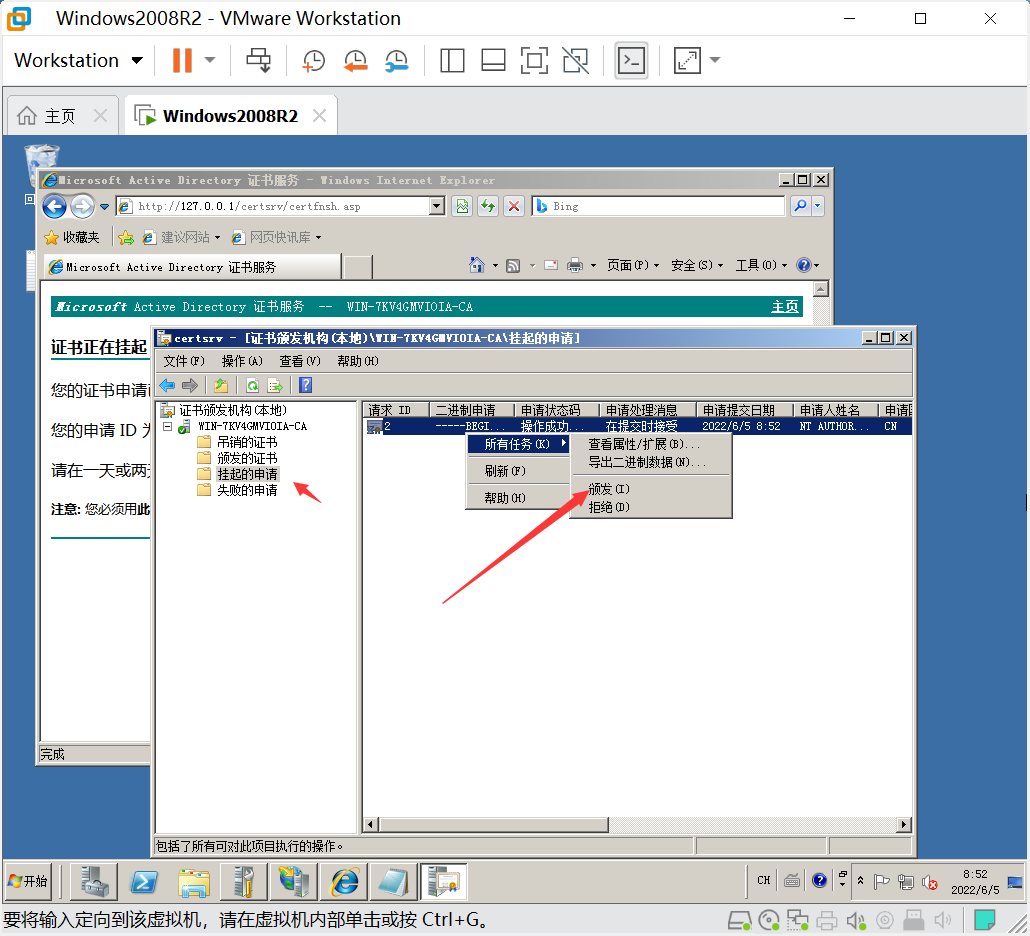
回到浏览器 打开 http://你的虚拟机的ip地址/certsrv/查看证书挂起状态
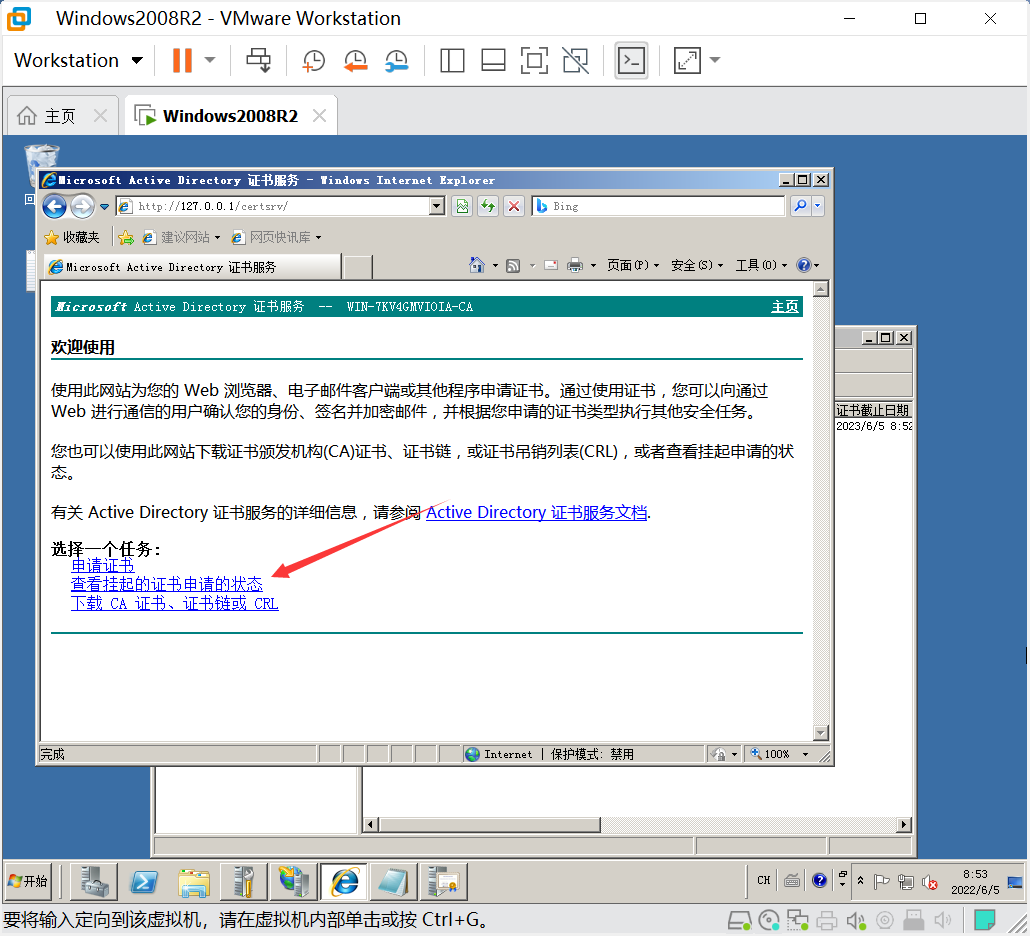
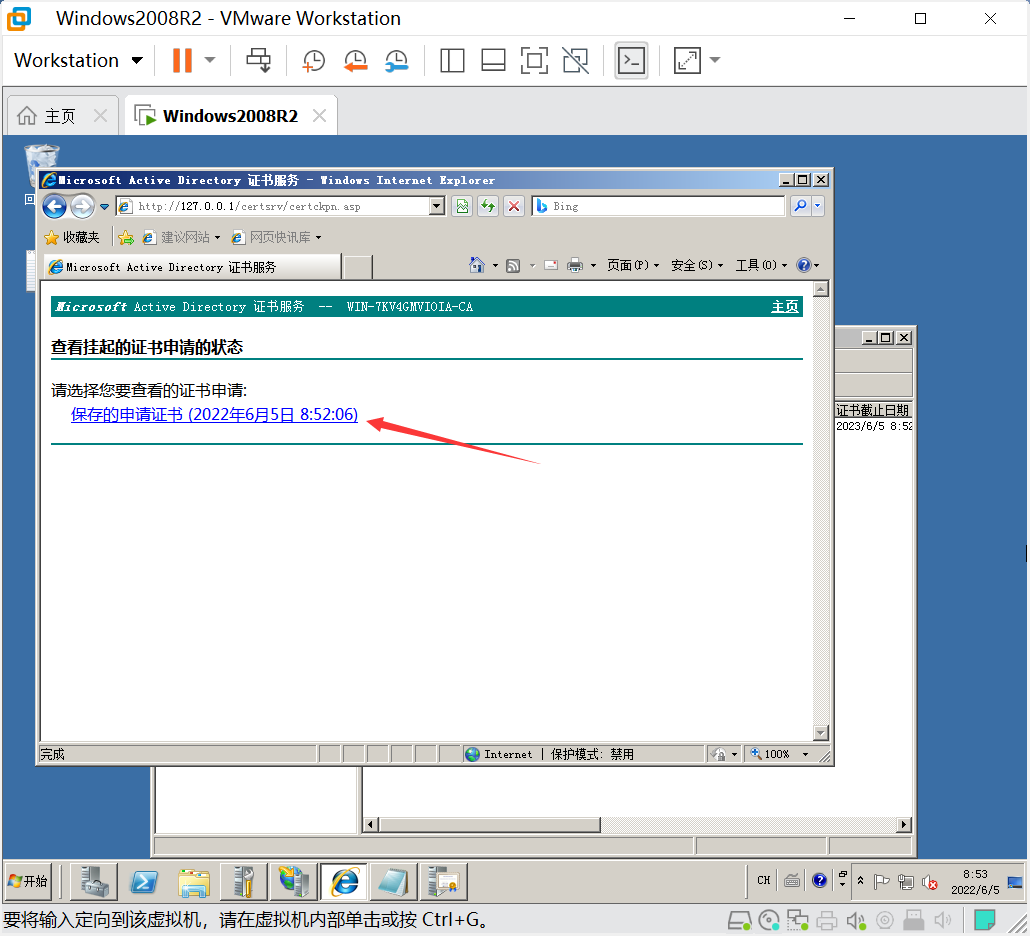
下载证书到桌面
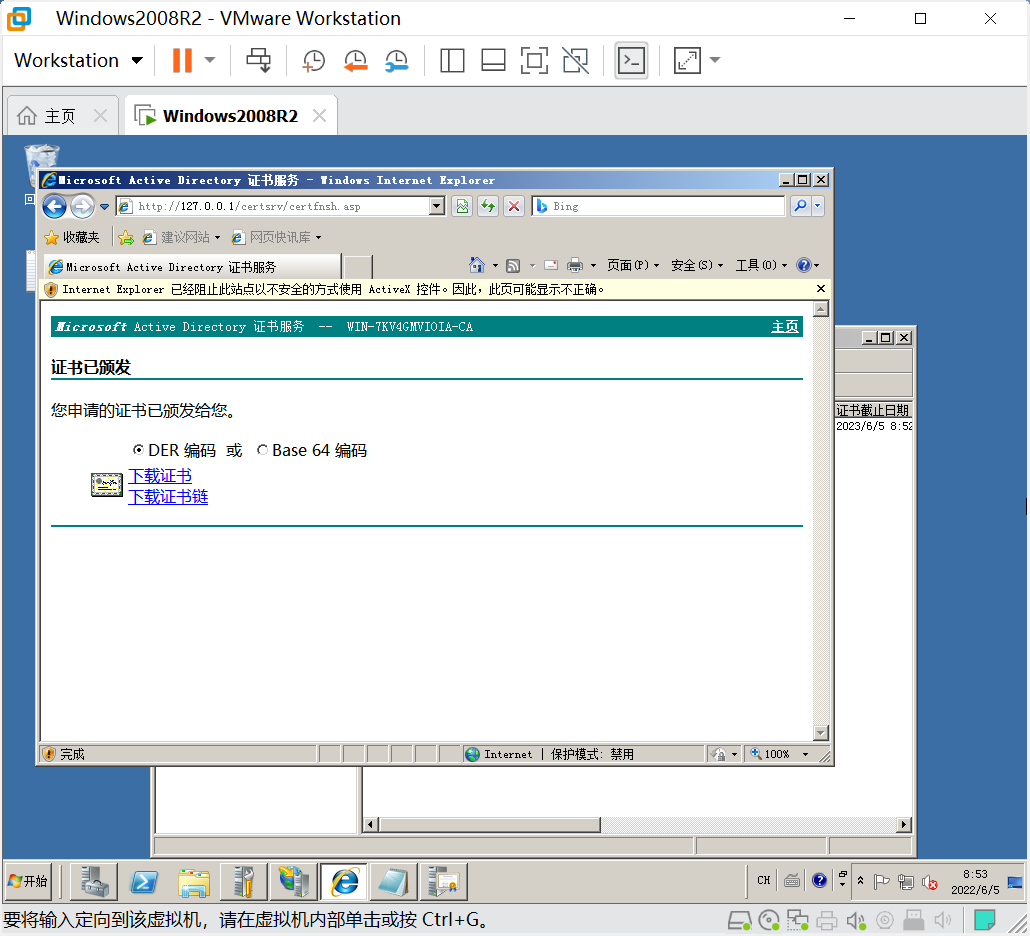
下好了证书如下 不用点开
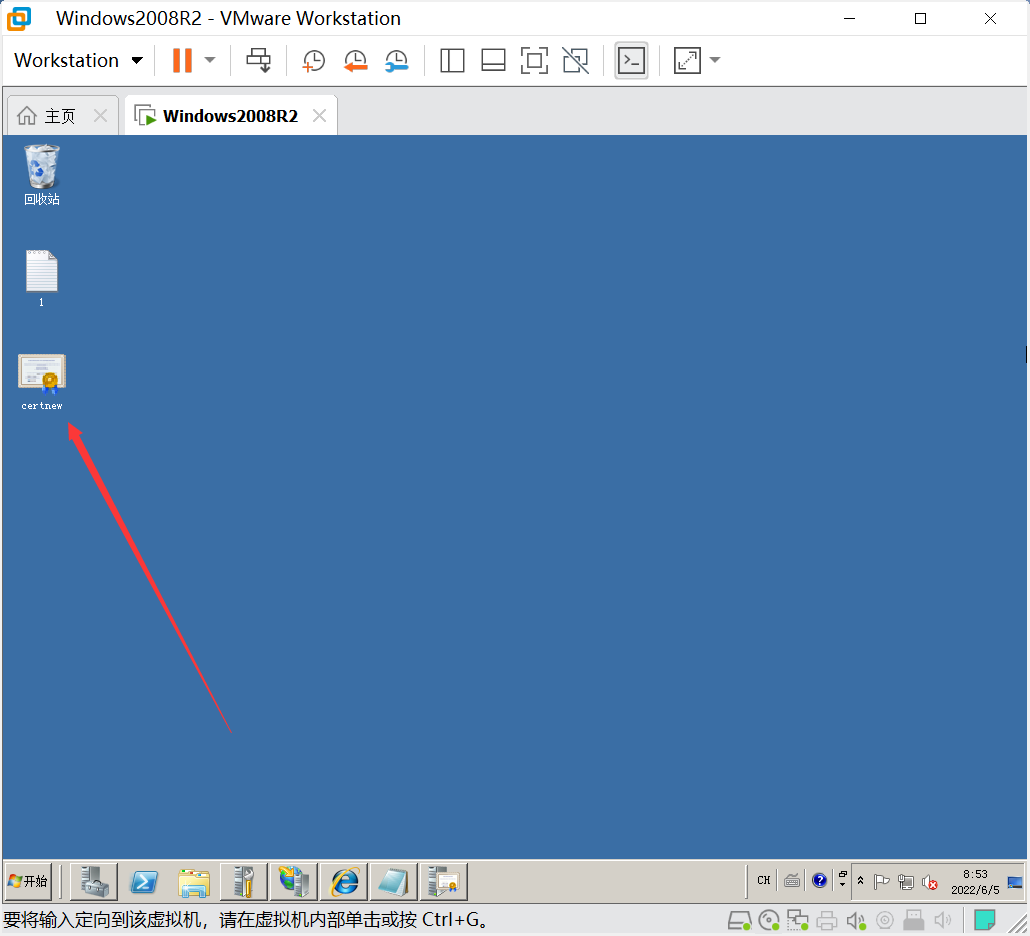
回到IIS服务器点击完成证书申请
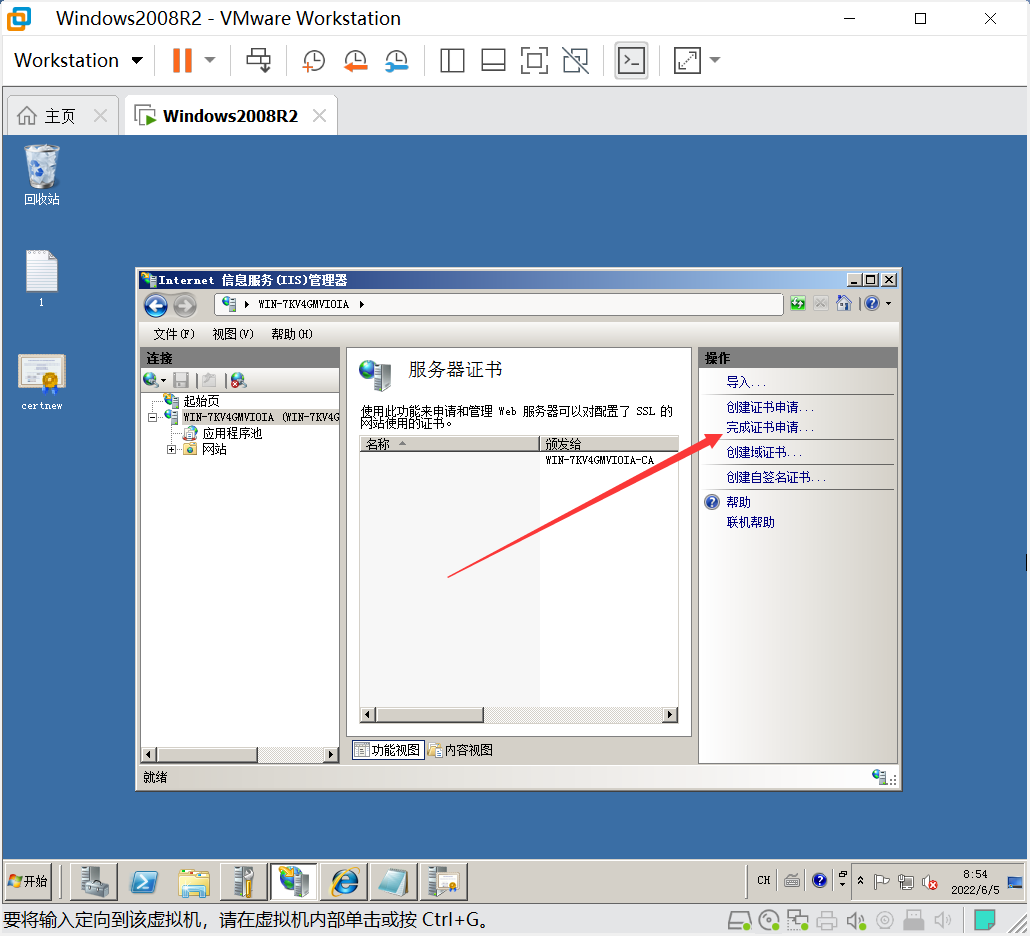
导入刚下载的证书 好记的名称填写域名
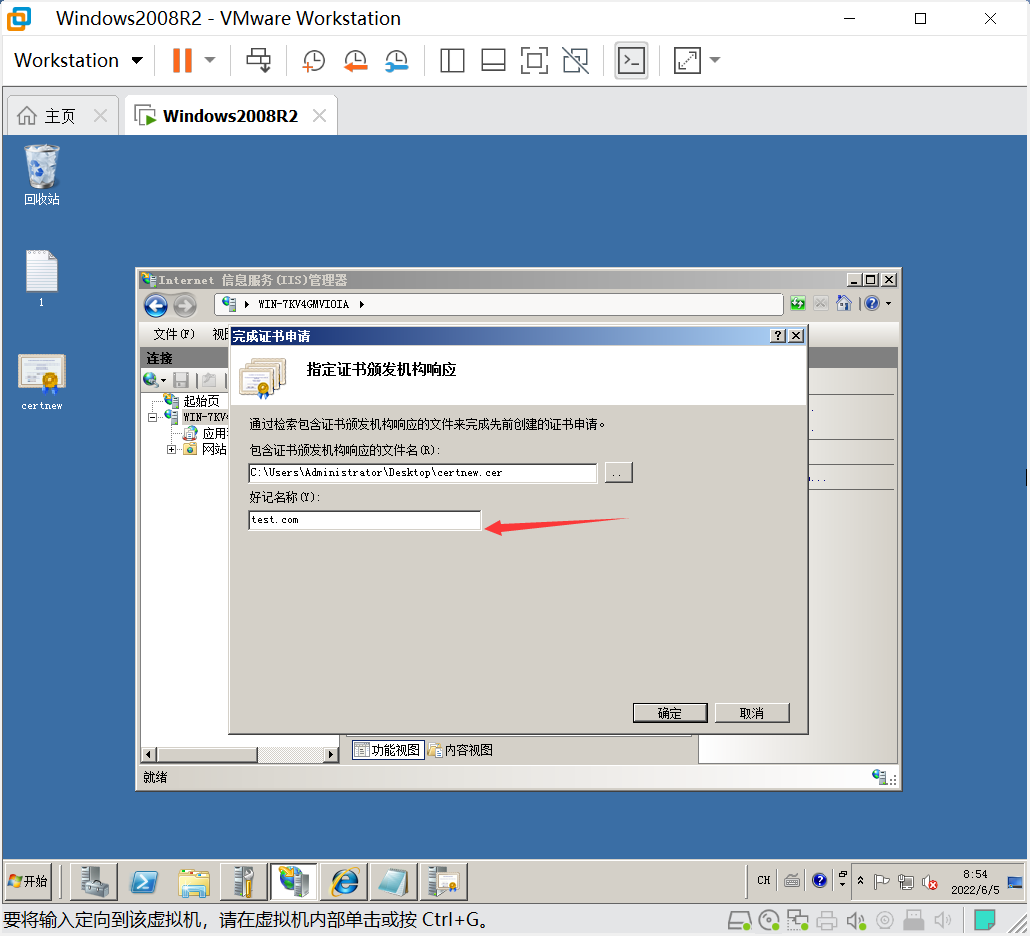
导入完成如下
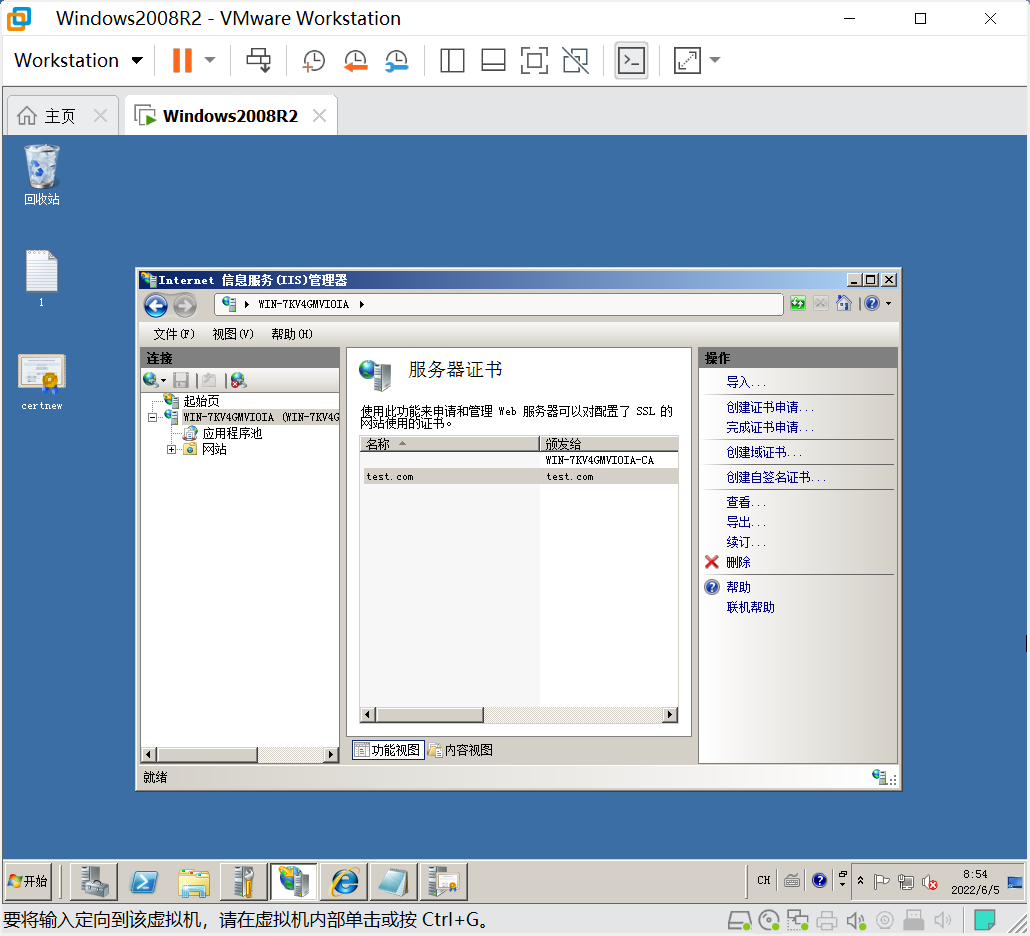
回到新建的网站 点击绑定
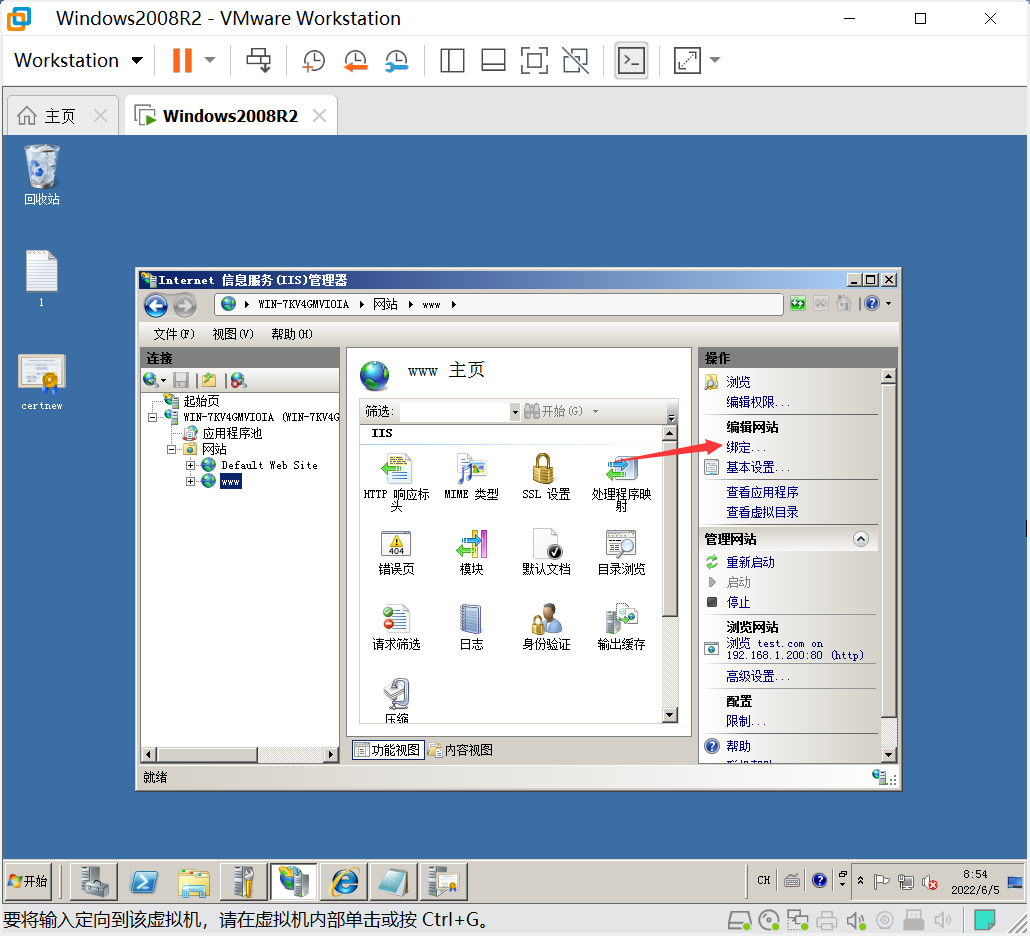
添加 类型选https SSL证书选刚完成创建的证书 点击确定
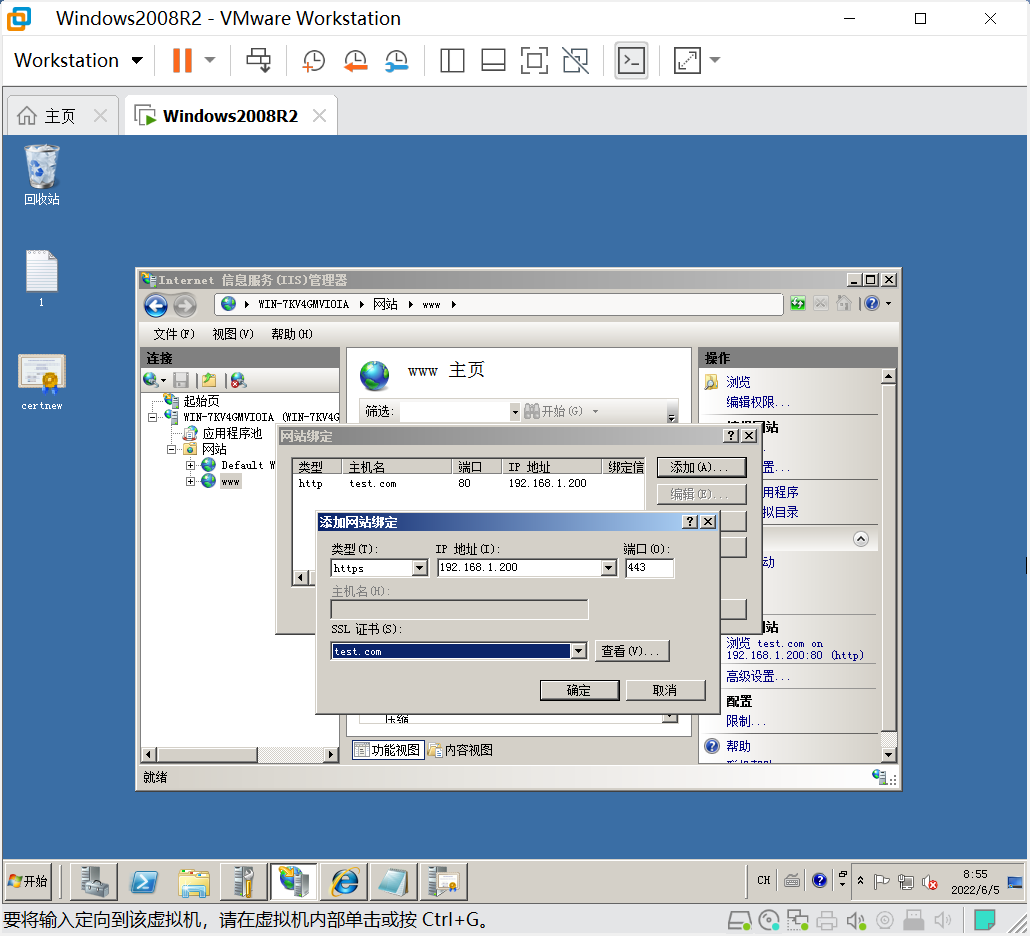
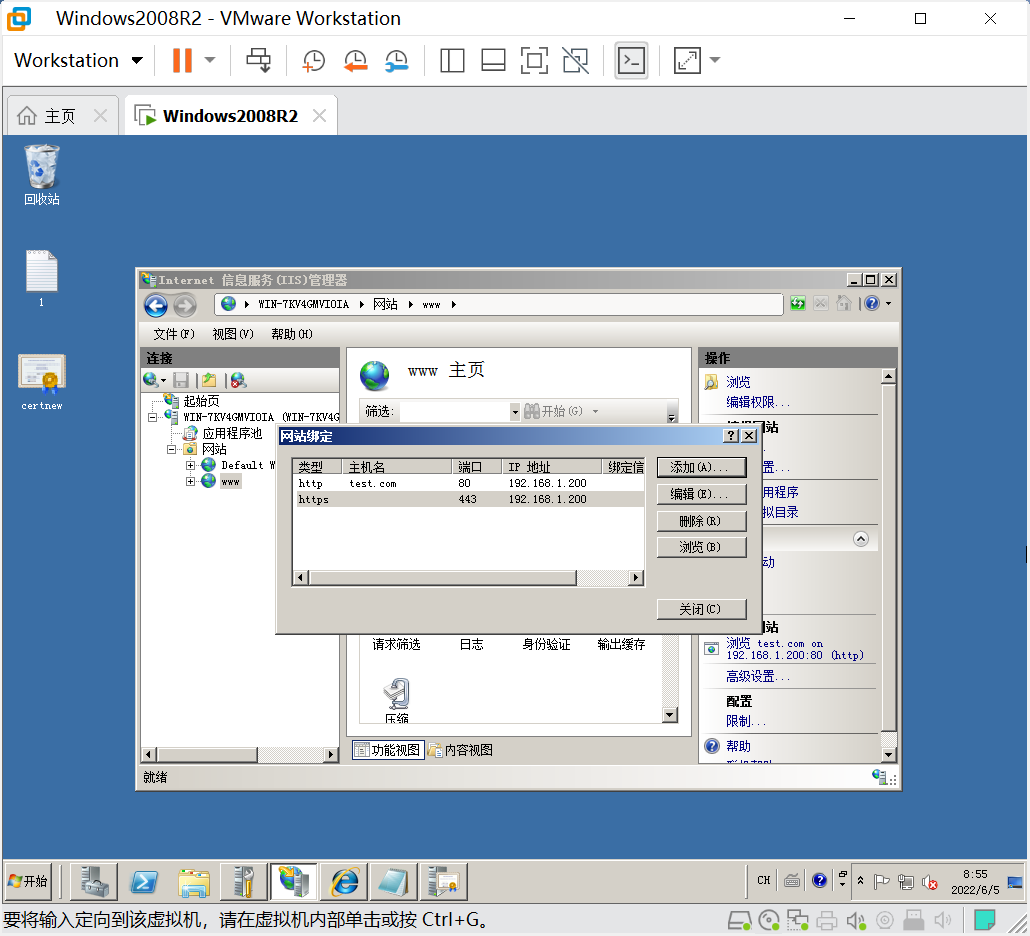
打开SSL设置
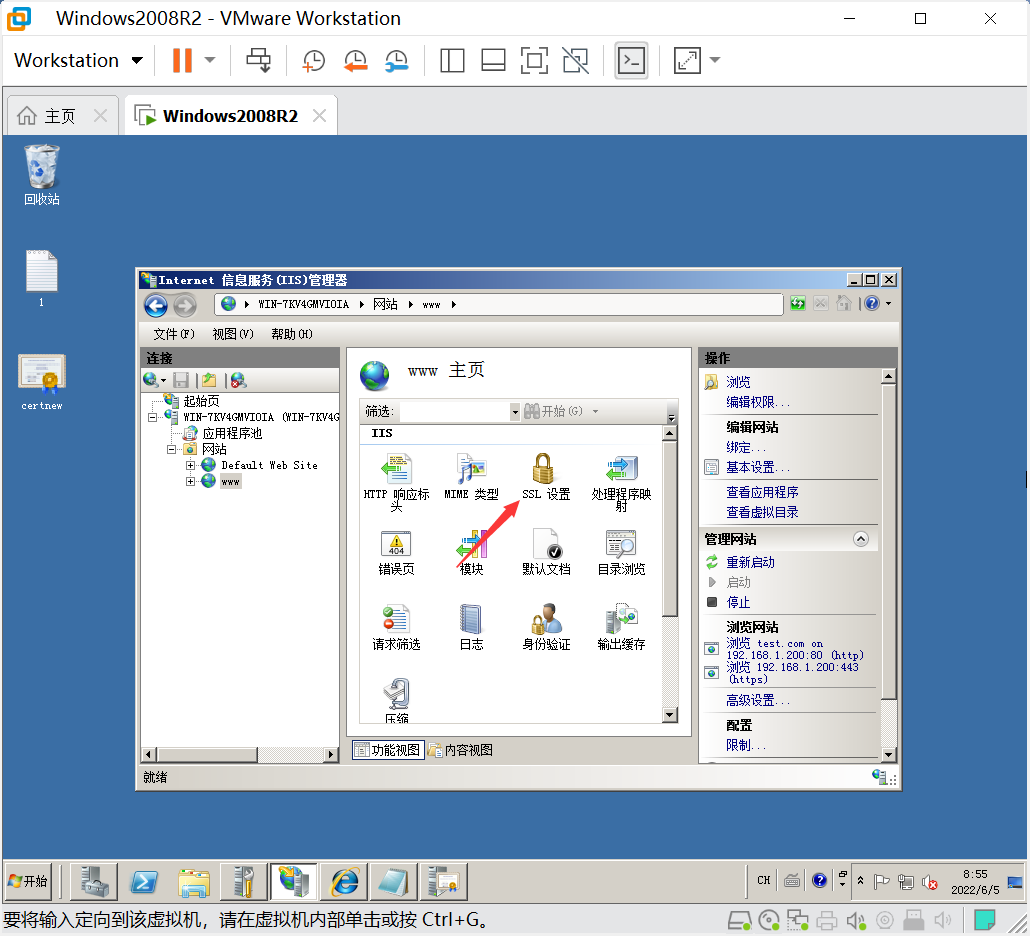
设置如图
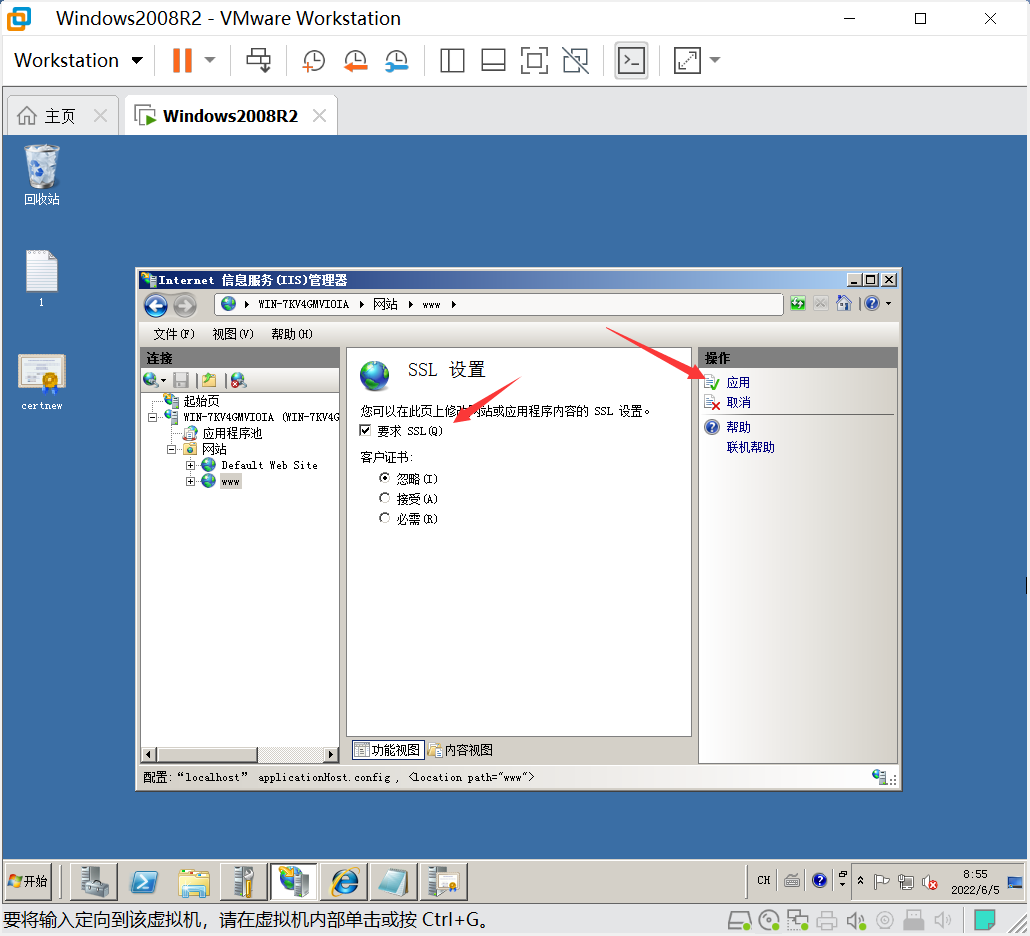
以上虚拟机配置完成测试访问
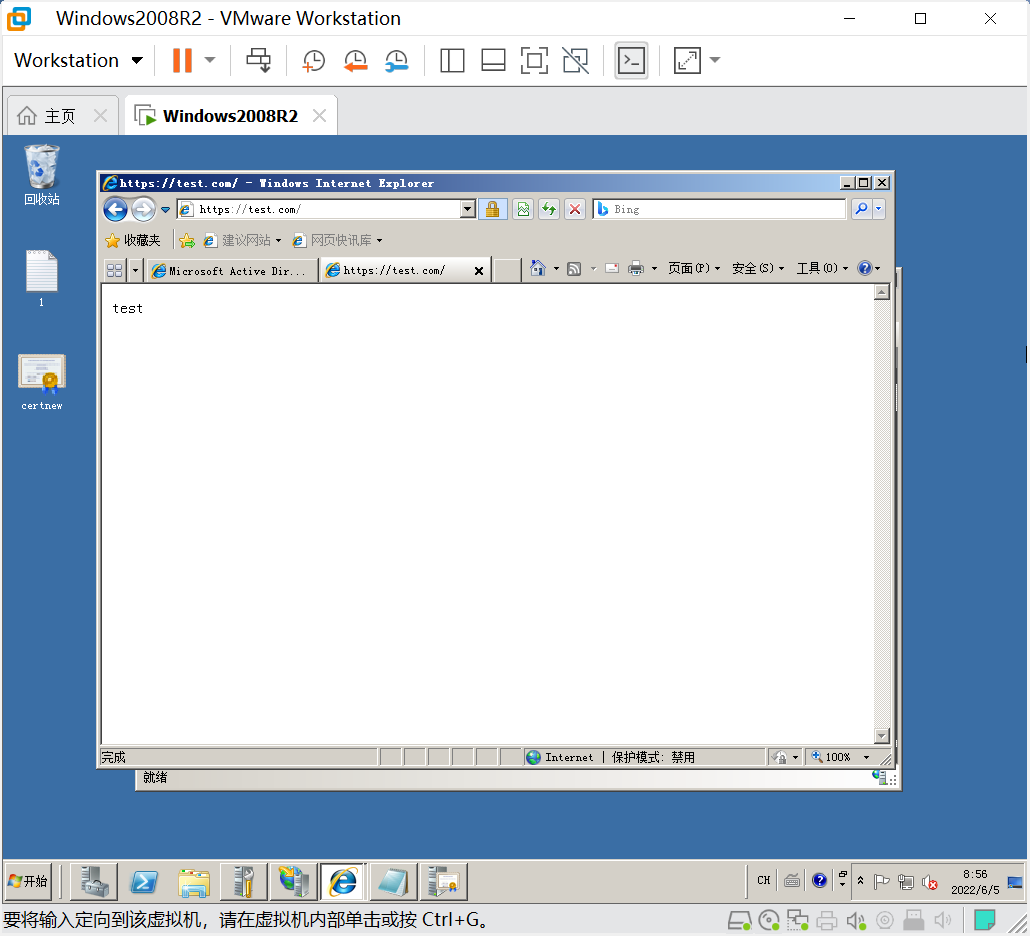
接下来客户机操作
客户机网络配置一定要填写虚拟机的ip地址
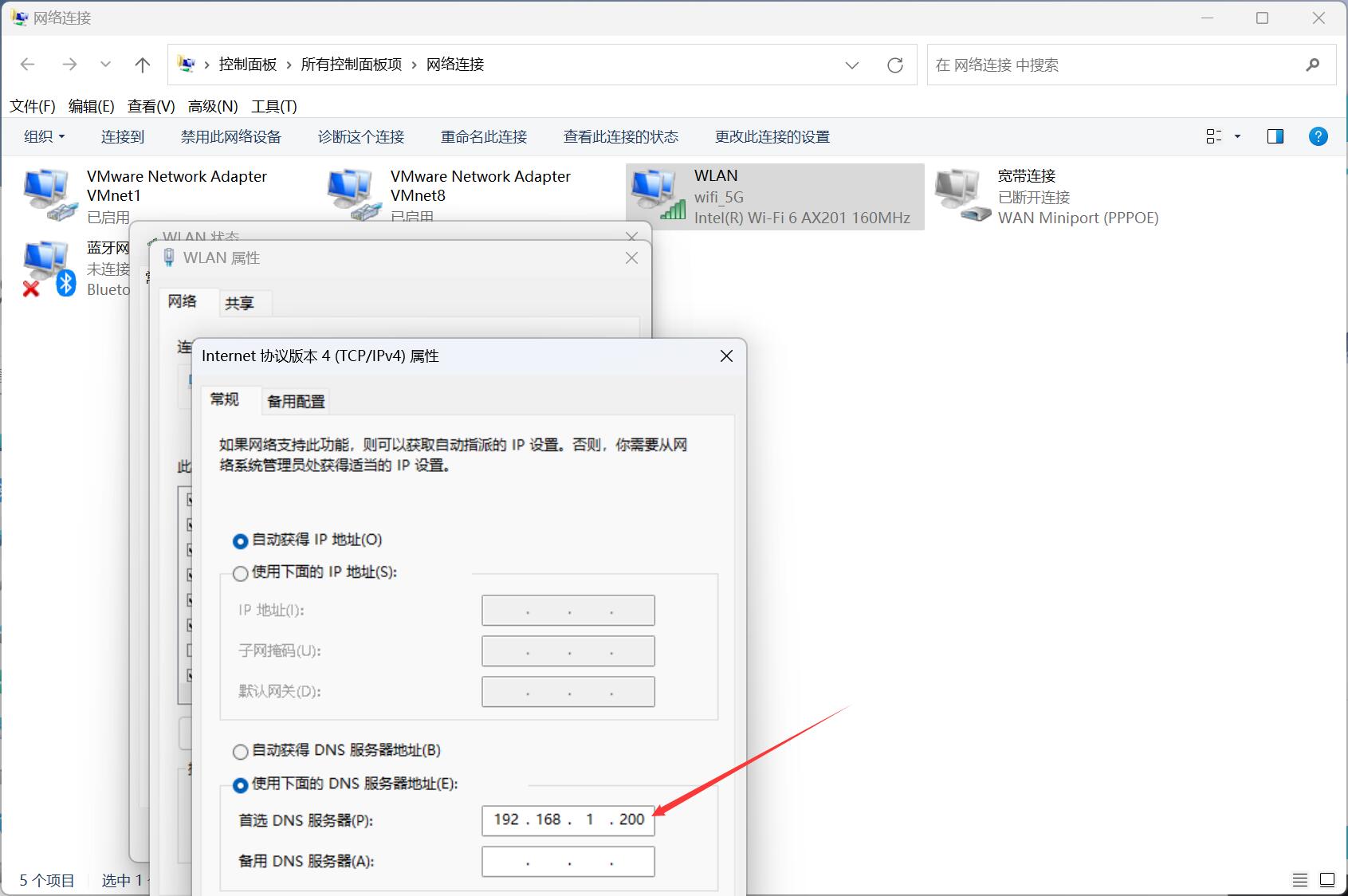
打开客户机浏览器进入http://你的虚拟机的ip地址/certsrv/
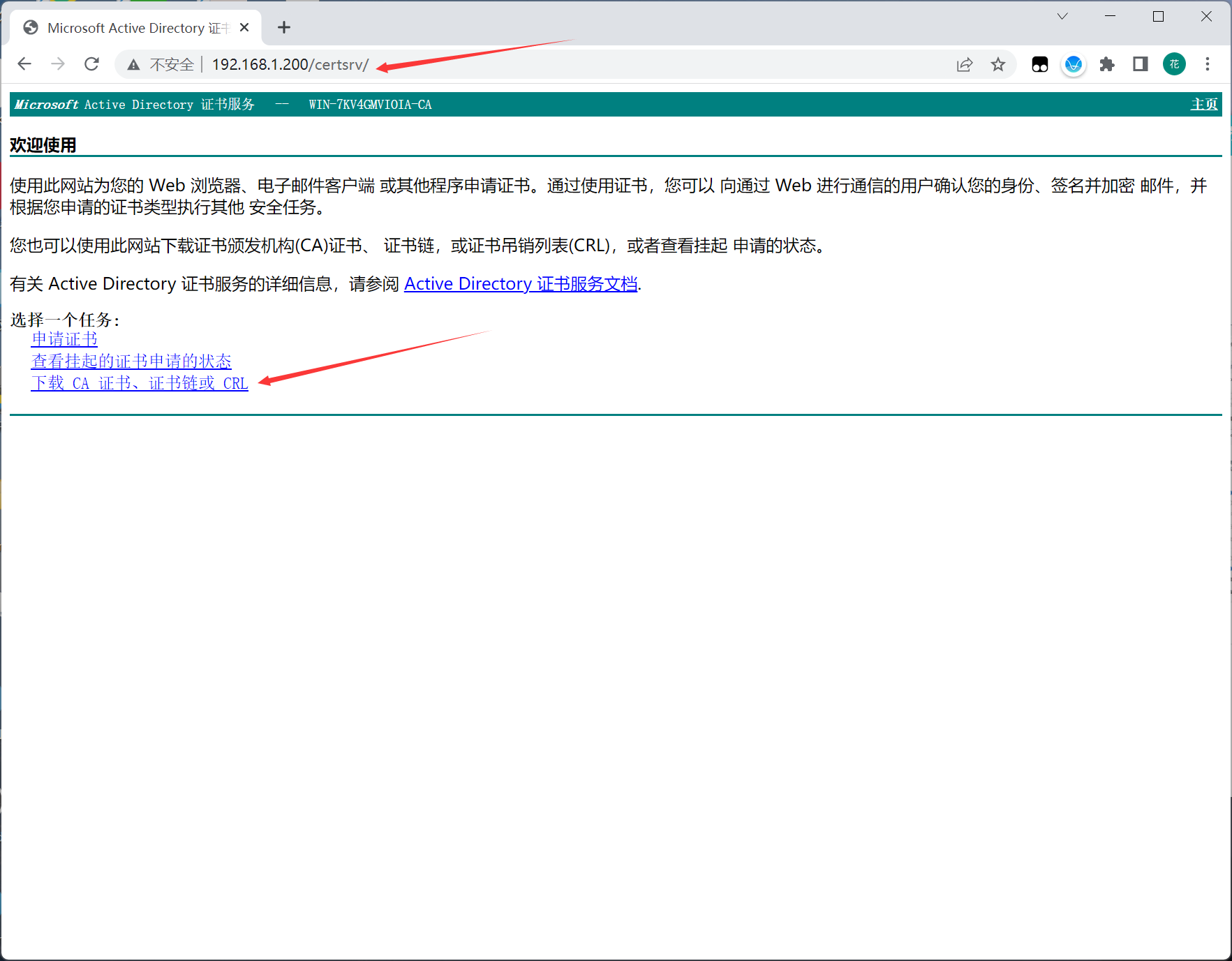
下载ca证书保存到桌面双击打开
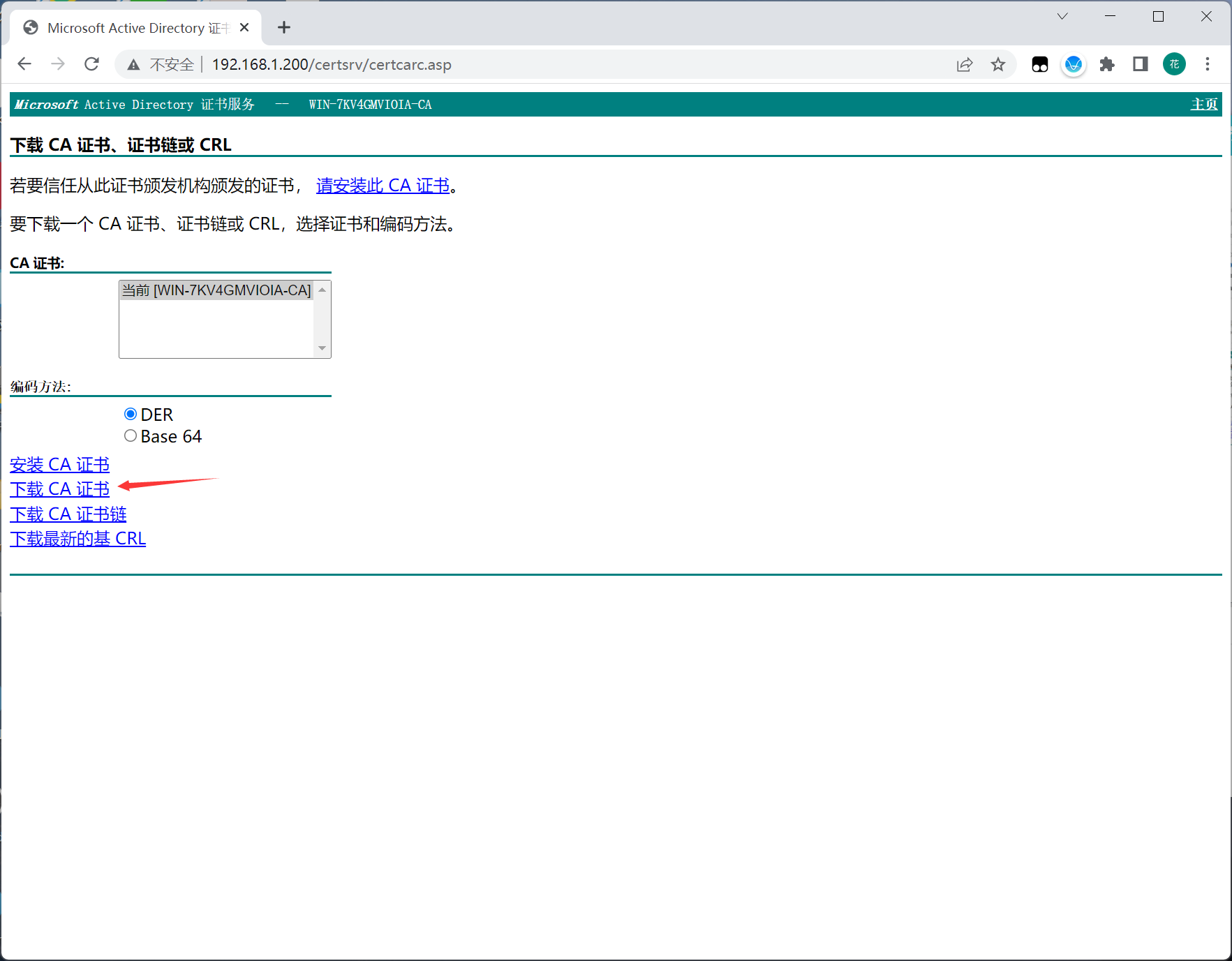
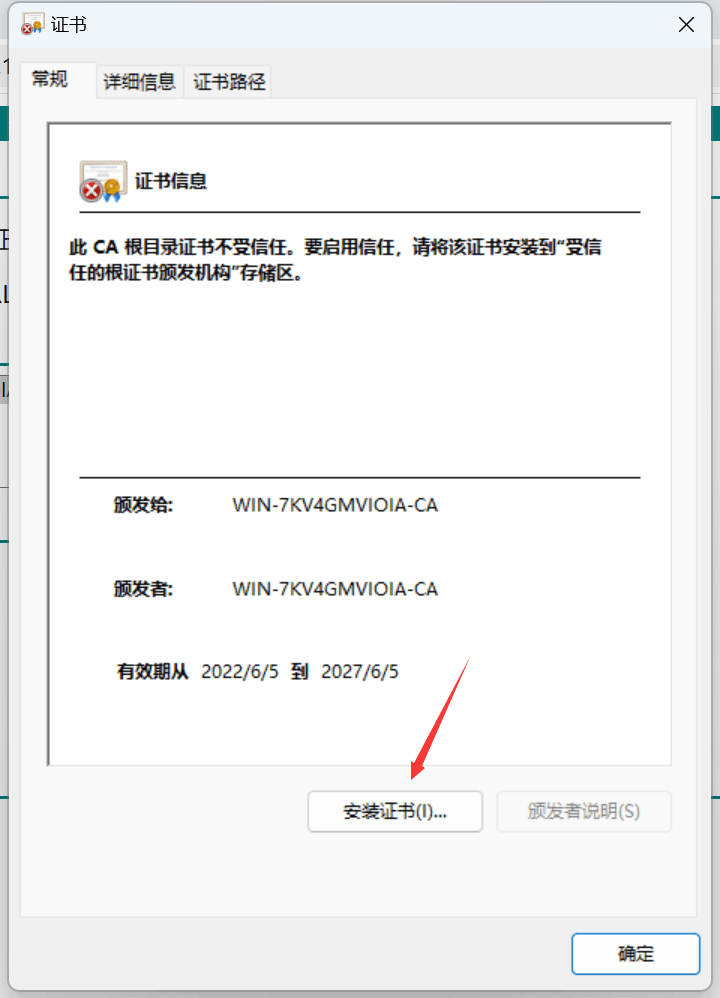
这里要勾选受信任的根证书颁发机构
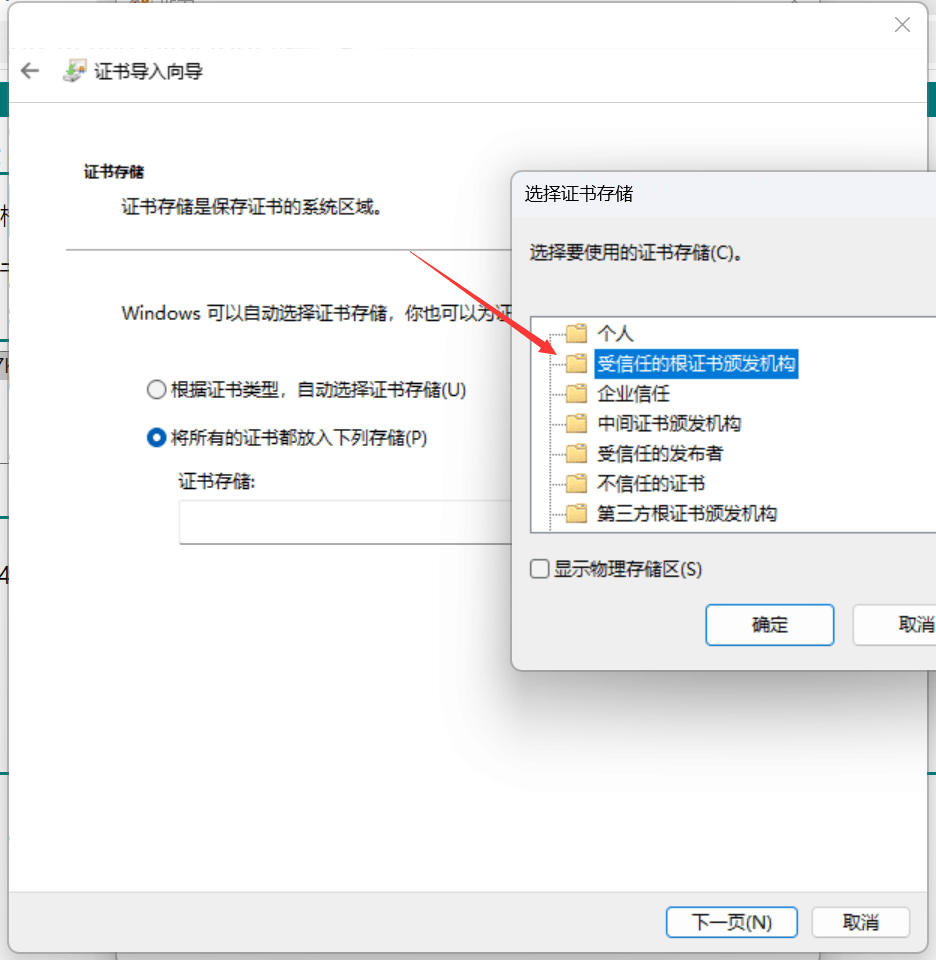
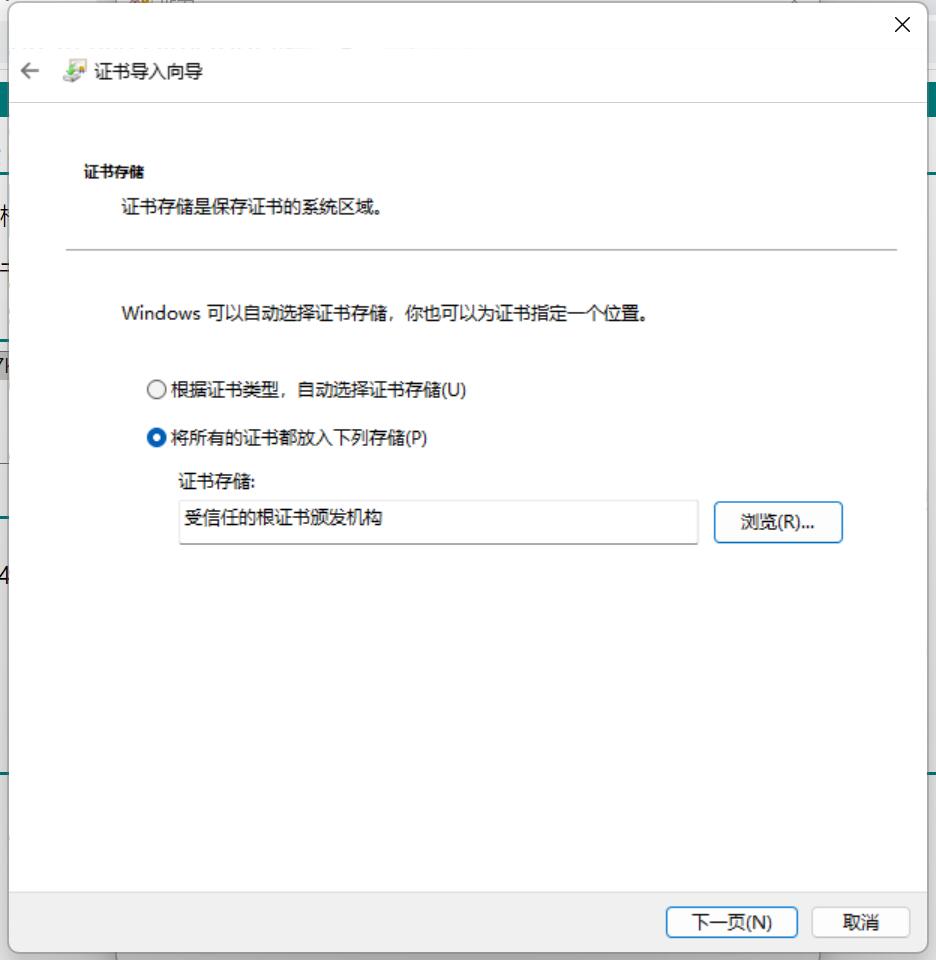
以上客户机配置完成 可以在客户机实现HTTPS访问服务器的域名